Page 1
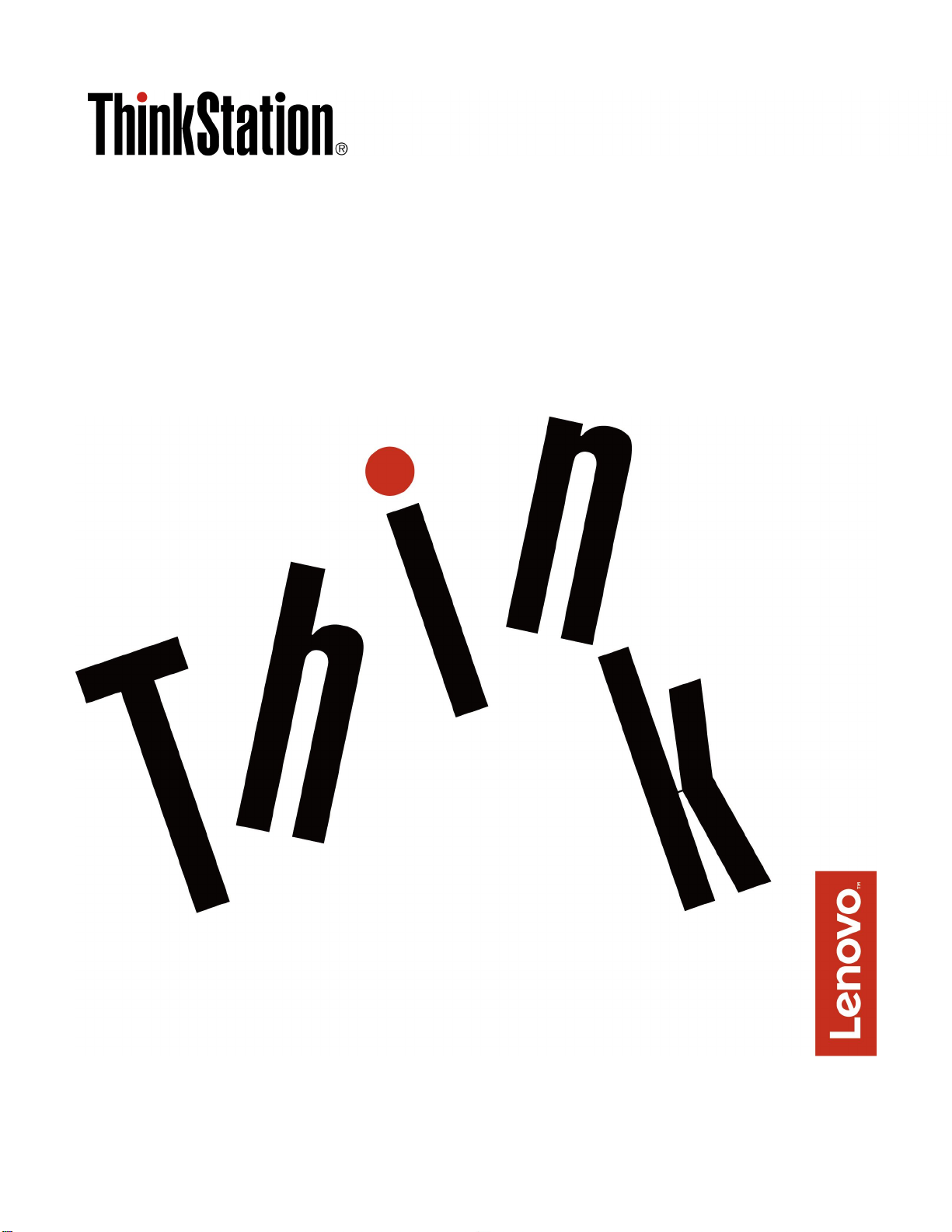
ThinkStationP320Tiny
ユーザー・ガイドおよびハードウェア保守マ
ニュアル
マシン・タイプ番号(MT):30C1(EnergyStar)、30C2(EnergyStar)
および30C3(EnergyStar)
Page 2
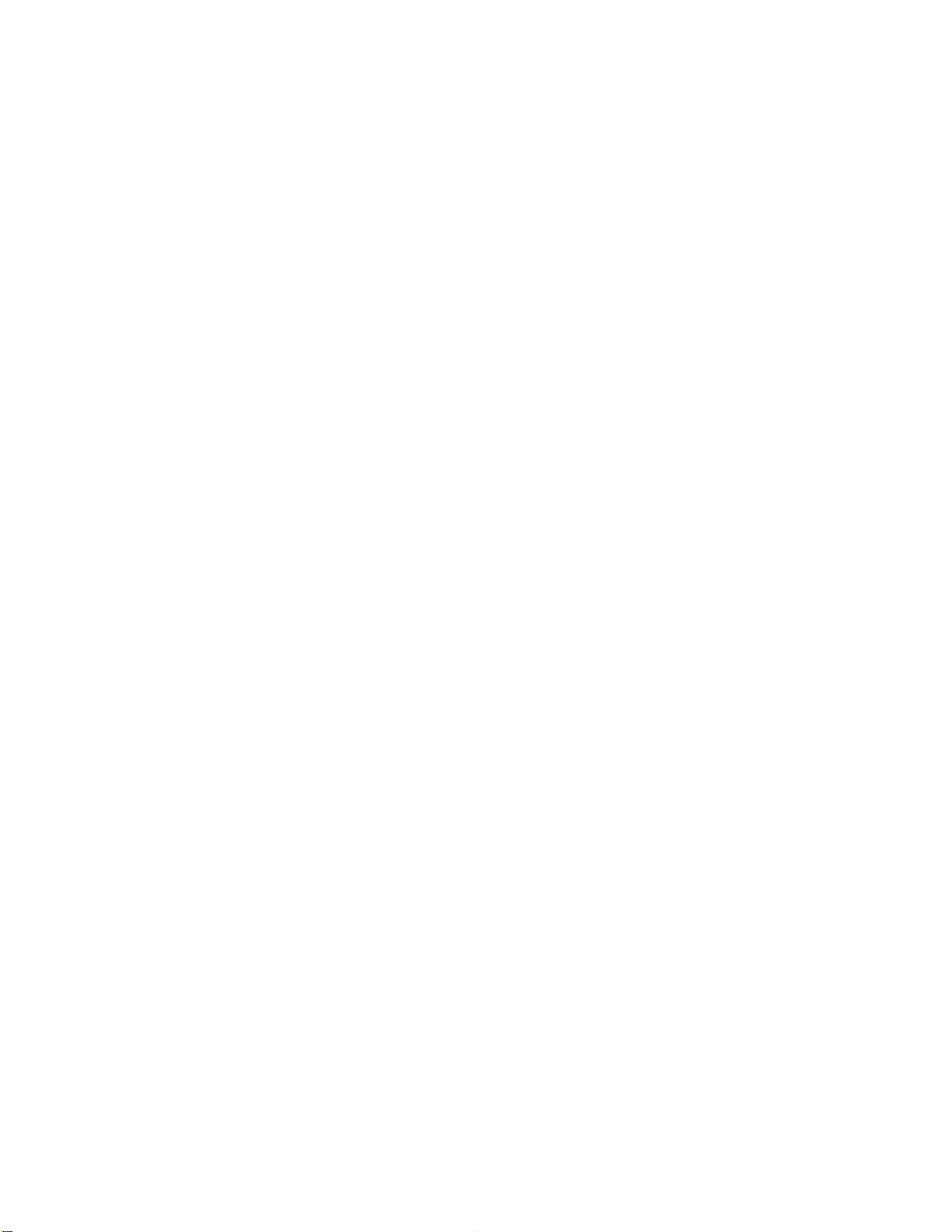
注:本書および本書で紹介する製品をご使用になる前に、
読んで理解してください。
重 要 な 製 品 情 報 ガ イ ド
に記載されている情報を
第2版(2017年6⽉)
©CopyrightLenovo2017.
制限付き権利に関する通知:データまたはソフトウェアが米国一般調達局(GSA:GeneralServicesAdministration)契約に
準じて提供される場合、使用、複製、または開示は契約番号GS-35F-05925に規定された制限に従うものとします。
Page 3
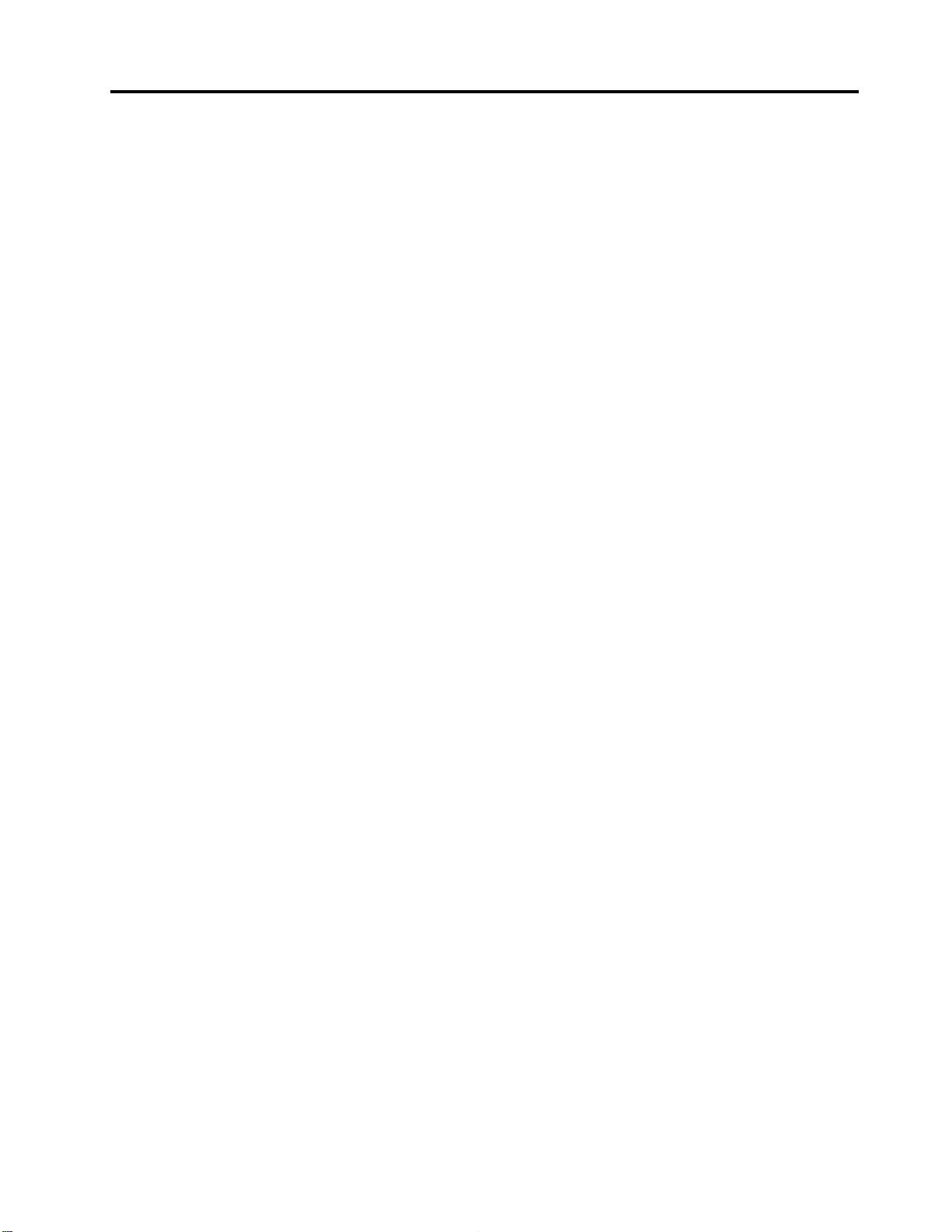
⽬次
第1章.各部の名称と役割........1
前面....................1
背面....................2
システム・ボード..............3
マシン・タイプとモデル・ラベル........4
第2章.I/Oボックス..........5
概要....................5
I/Oボックスの使用..............5
第3章.コンピューターのロック....7
Kensingtonスタイルのケーブル・ロックの取り付
け.....................7
第4章.機能...............9
第5章.ハードウェアの交換.....11
ハードウェアを交換する前に........11
静電気の影響を受けやすいデバイスの取り扱い.11
取替え可能部品について..........11
CRUの交換................14
キーボードまたはワイヤレス・キーボードの
交換.................15
マウスまたはワイヤレス・マウスの交換..16
電源アダプターの交換.........20
縦置きスタンドの交換.........22
VESA取り付け金具の交換........24
外付け光学式ドライブの交換.......25
外付けI/Oボックスの交換........28
電源アダプター・ブラケットの交換....29
コンピューター・カバーの取り外し....30
ストレージ・ドライブの交換.......31
内蔵スピーカーの交換.........33
下部カバーの交換...........35
メモリー・モジュールの交換.......36
M.2ストレージ・ドライブの交換.....39
部品交換の完了............41
FRUの交換................42
システム・ファンの交換........43
点灯した赤色のドットのケーブルの交換..45
高度なスピーカーの交換........46
Wi-Fiアンテナの交換..........47
ストレージ・ドライブ・ケーブルの交換..53
PCIExpressカードおよびPCIExpressカー
ド・アダプターの交換.........54
Wi-Fiカードの交換...........57
ヒートシンクの交換..........66
マイクロプロセッサーの交換.......68
コイン型電池の交換..........72
システム・ボードおよびシャーシの交換..74
システム・ボードおよびシャーシの交換..75
付録A.特記事項............79
商標...................79
©CopyrightLenovo2017
i
Page 4
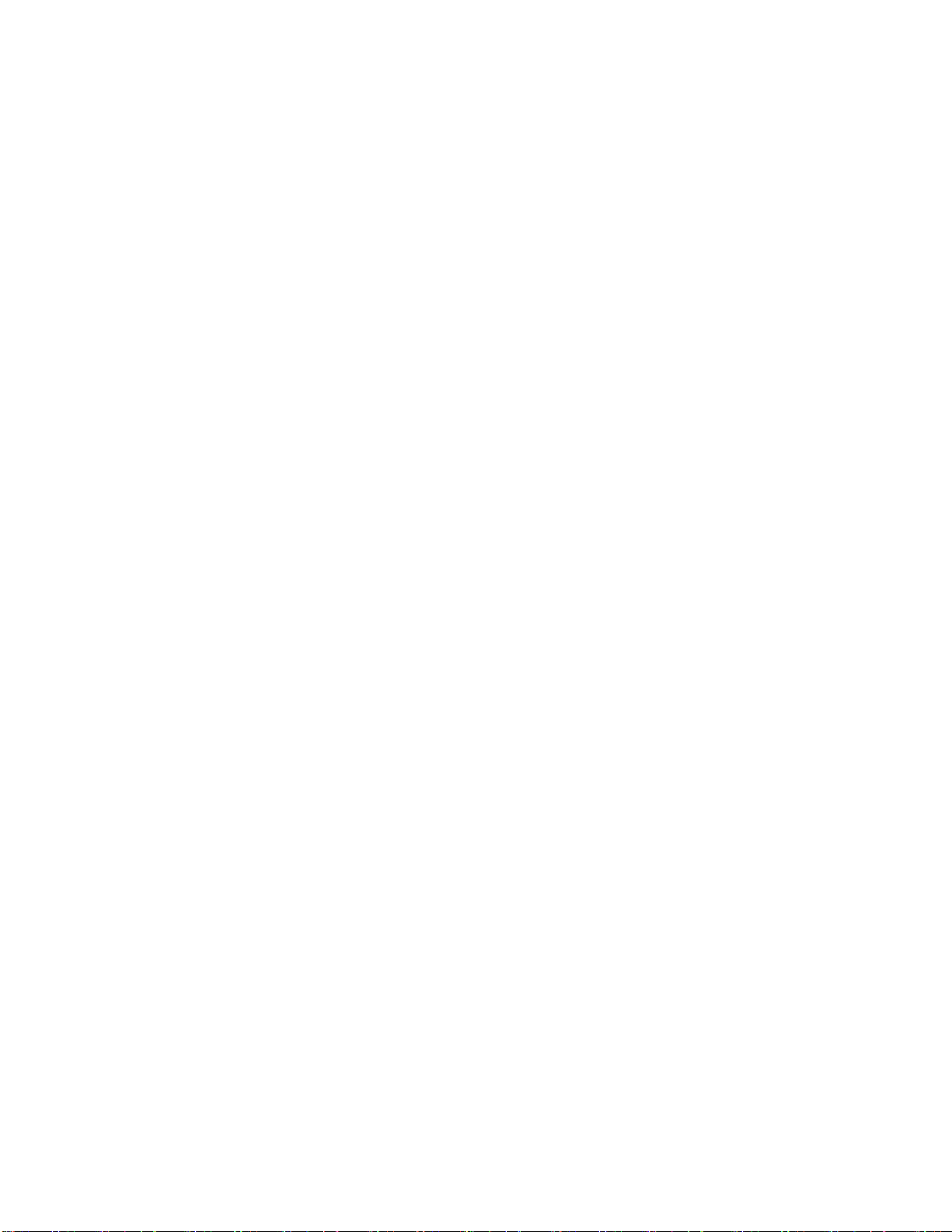
iiThinkStationP320Tinyユーザー・ガイドおよびハードウェア保守マニュアル
Page 5
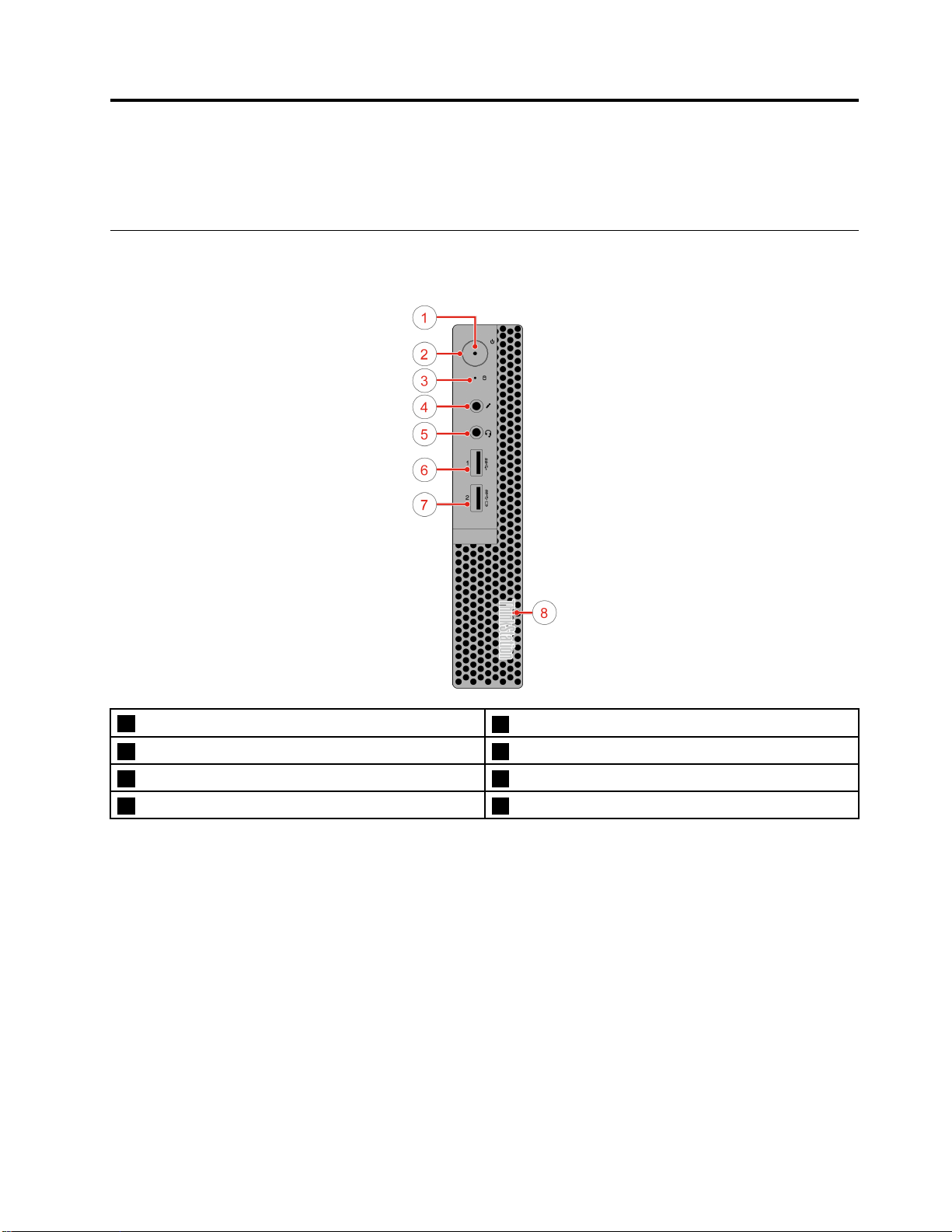
第1章各部の名称と役割
この章では、コンピューターについての理解を深める基本的な情報を説明します。
前面
注:ご使用のコンピューター・モデルの外観は、図と若干異なる場合があります。
1電源インジケーター
3ストレージ・ドライブ動作インジケーター
5ヘッドセット・コネクター6USB3.0コネクター
7AlwaysOnUSB3.0コネクター
•AlwaysOnUSB3.0コネクター
USB2.0またはUSB3.0での接続を必要とするデバイス(キーボード、マウス、スキャナー、プリン
ター、携帯情報端末(PDA)など)を接続するときに使用します。電源アダプターが接続されている
状態であれば、コンピューターが休止状態または電源オフのときでも、自動的に検出されたデバイ
スを充電できます。
•ヘッドセット・コネクター
コンピューターにヘッドセットまたはヘッドホンを接続するために使用します。
•点灯した⾚⾊のドット
このインジケーターは、コンピューターの電源がオンのときに点灯します。
•マイクロホン・コネクター
コンピューターにマイクロホンを接続するために使用します。マイクロホンは、音声録音や音声認識
ソフトウェアを使用したコンピューターの操作に使用します。
©CopyrightLenovo2017
2電源ボタン
4マイクロホン・コネクター
8点灯した赤色のドット
1
Page 6
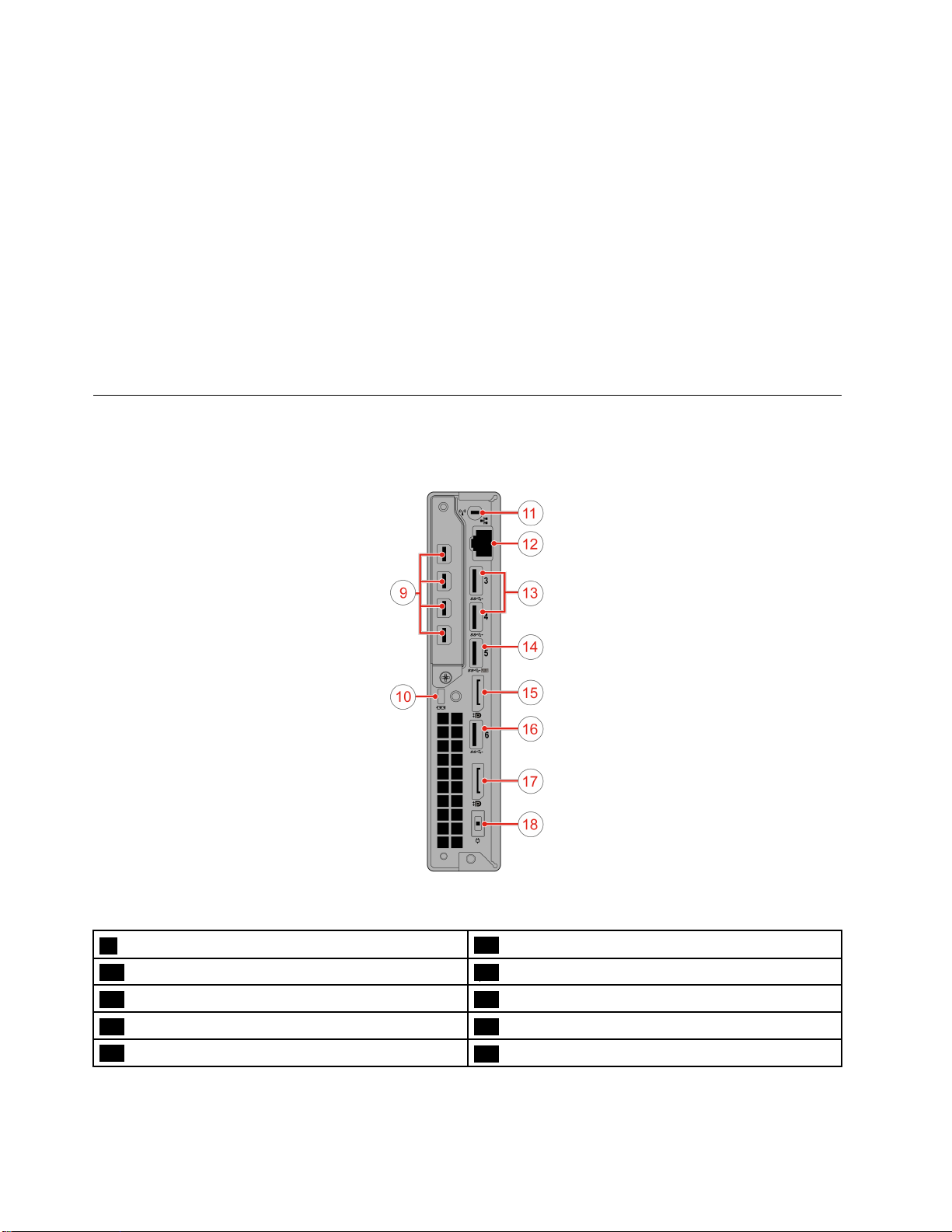
•電源ボタン
コンピューターの電源を入れるために使用します。オペレーティング・システムからコンピュー
ターをシャットダウンできない場合は、電源ボタンを4秒間以上押し続けてコンピューターの電
源をオフにします。
•電源インジケーター
このインジケーターは、コンピューターがオンのときに点灯します。
•ストレージ・ドライブ動作インジケーター
このインジケーターは、ストレージ・ドライブが使用中であるときにオンになります。
•USB3.0コネクター
USB対応デバイス(USBキーボード、マウス、スキャナー、プリンター、携帯情報端末(PDA)など)を
接続するときに使用します。最適なデータ転送を実現するには、USB3.0デバイスはUSB2.0コネク
ターではなくUSB3.0コネクターに接続してください。
背面
注:ご使用のコンピューター・モデルの外観は、図と若干異なる場合があります。
図 1. 背 面
9MiniDisplayPort
11Wi-Fiアンテナ・スロット
13USB3.0コネクター(2)14USB3.0コネクター
15DisplayPortコネクター16USB3.0コネクター
17DisplayPortコネクター
®
コネクター(4)(オプション)
10セキュリティー・ロック・スロット
12イーサネット・コネクター
18電源アダプター・コネクター
2ThinkStationP320Tinyユーザー・ガイドおよびハードウェア保守マニュアル
Page 7
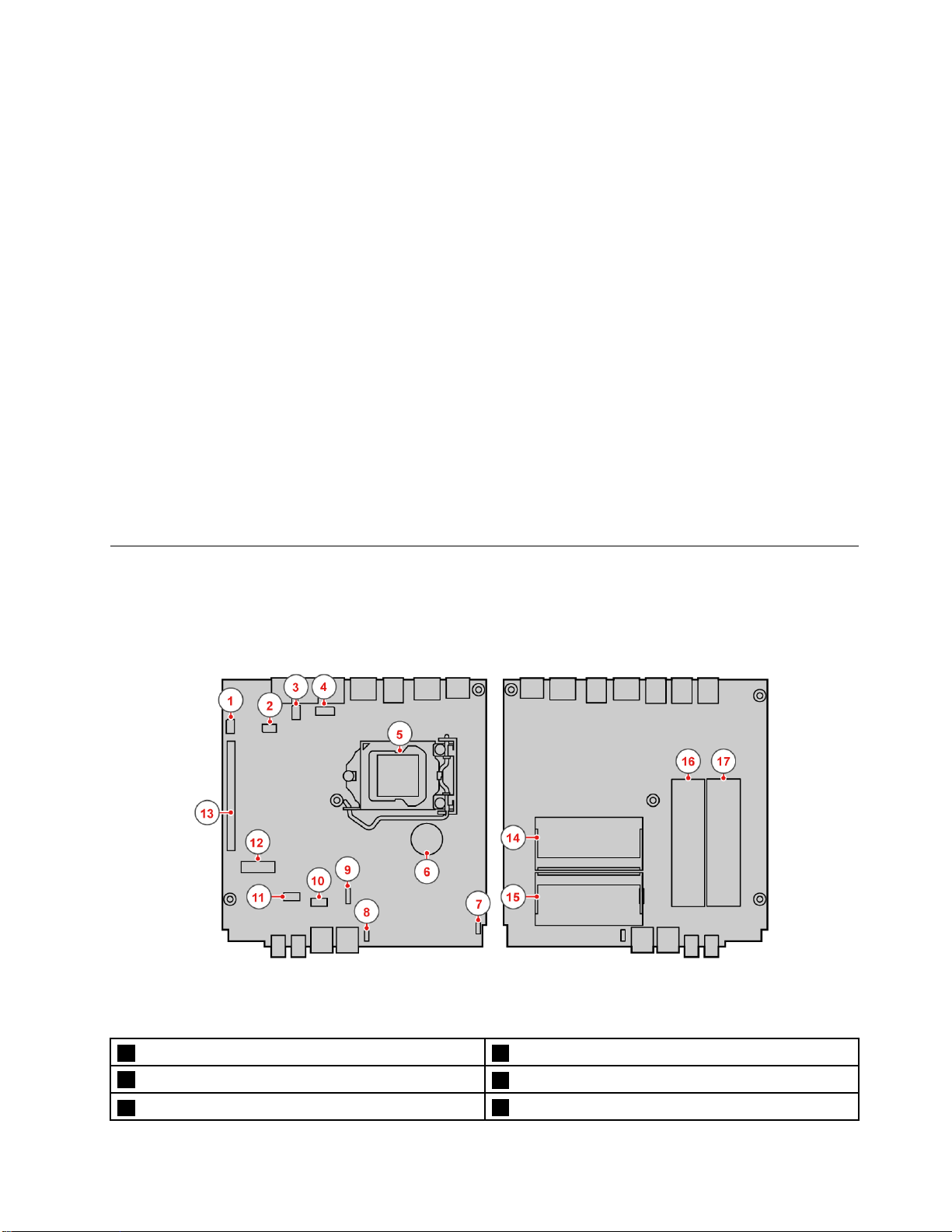
•DisplayPortコネクター
オーディオ信号およびビデオ信号の送受信に使用します。このコネクターに、互換性のあるオーディオ
またはビデオ・デバイス(高性能モニターなど)を取り付けることもできます。
•イーサネット・コネクター
イーサネット・ケーブルを接続してネットワークにアクセスするために使用します。
•MiniDisplayPortコネクター
オーディオ信号およびビデオ信号の送受信に使用します。このコネクターに、互換性のあるオーディオ
またはビデオ・デバイス(高性能モニターなど)を取り付けることもできます。コンピューター・モデ
ルによっては、コネクターが異なる場合があります。
•電源アダプター・コネクター
コンピューターに電源アダプターを接続して電源を供給するために使用します。
•セキュリティー・ロック・スロット
Kensingtonスタイルのケーブル・ロックの固定に使用します。
•USB3.0コネクター
USB2.0またはUSB3.0接続を必要とするデバイスを接続するために使用します。
•Wi-Fiアンテナ・スロット
一部のモデルにのみ装備されている背面Wi-Fiアンテナ・ケーブル・コネクターを取り付けるために使
用します。背面Wi-Fiアンテナは背面Wi-Fiアンテナ・ケーブル・コネクターに取り付けます。
システム・ボード
注:構成部品のその他の説明は、1ページの「前面」または2ページの「背面」を参照してください。
図 2. シ ス テ ム ・ ボ ー ド 上 の 部 品
1シリアル・コネクター12シリアル・コネクター2
3USB3.0コネクター
5マイクロプロセッサー・ソケット
4ストレージ・ドライブ・ファン・コネクター
6コイン型電池
第1章.各部の名称と役割3
Page 8
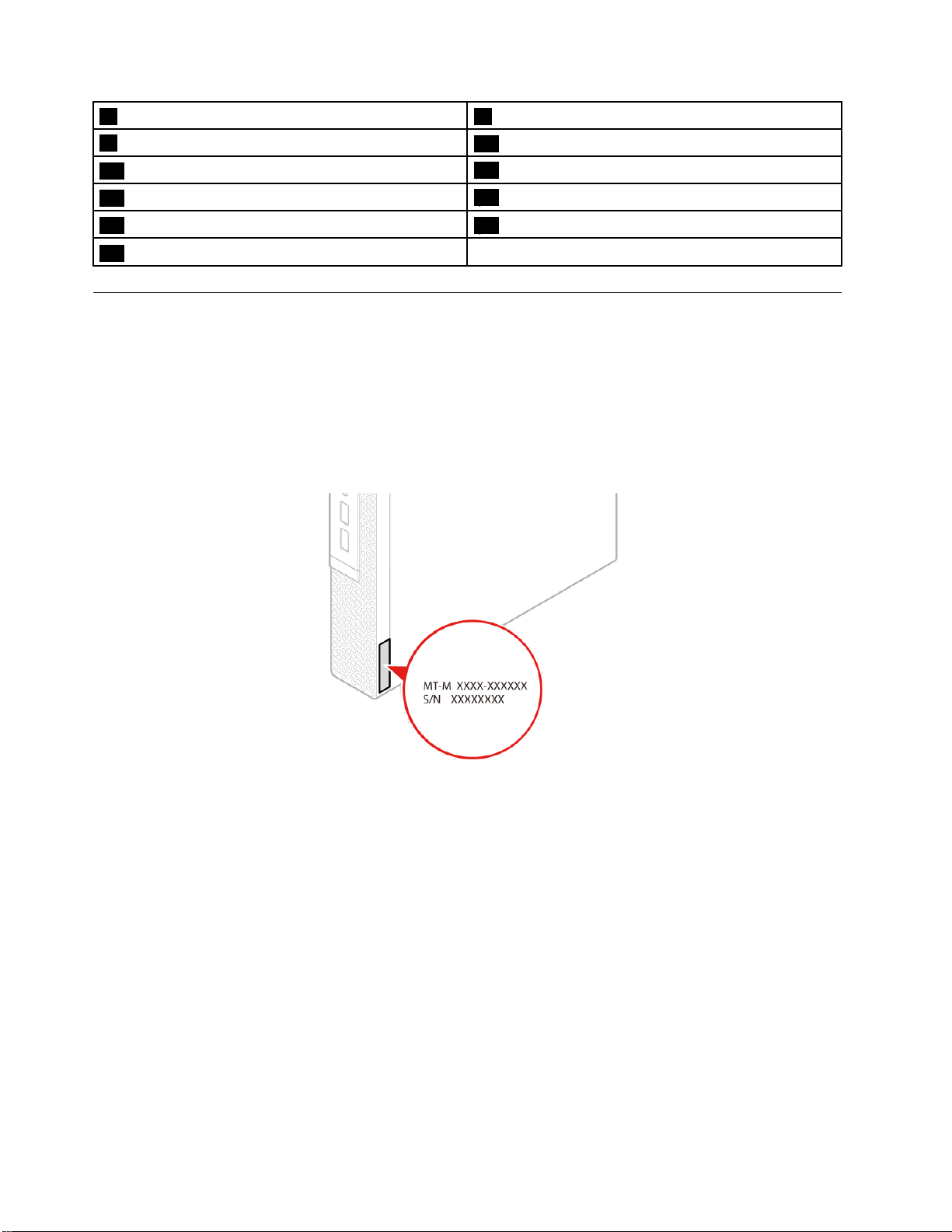
7点灯した赤色のドットのコネクター8内蔵スピーカー・コネクター
9システム・ファン・コネクター
11SATAストレージ・ドライブ・コネクター
13PCIExpressグラフィック・カード・スロット
15メモリー・スロット(DIMM2)
17M.2ストレージ・ドライブ・スロット1
10高度なスピーカーのコネクター
12M.2Wi-Fiカード・スロット
14メモリー・スロット(DIMM1)
16M.2ストレージ・ドライブ・スロット2
マシン・タイプとモデル・ラベル
コンピューターは、マシン・タイプとモデル・ラベルで識別されます。Lenovoのサービスやサポートを受
ける際には、技術担当者がお客様のコンピューターを特定して迅速なサービスを提供できるように、マシ
ン・タイプとモデルの情報をお伝えください。
マシン・タイプとモデル・ラベルは、図のようにコンピューターの側面に示されています。
図 3. マ シ ン ・ タ イ プ と モ デ ル ・ ラ ベ ル
4ThinkStationP320Tinyユーザー・ガイドおよびハードウェア保守マニュアル
Page 9
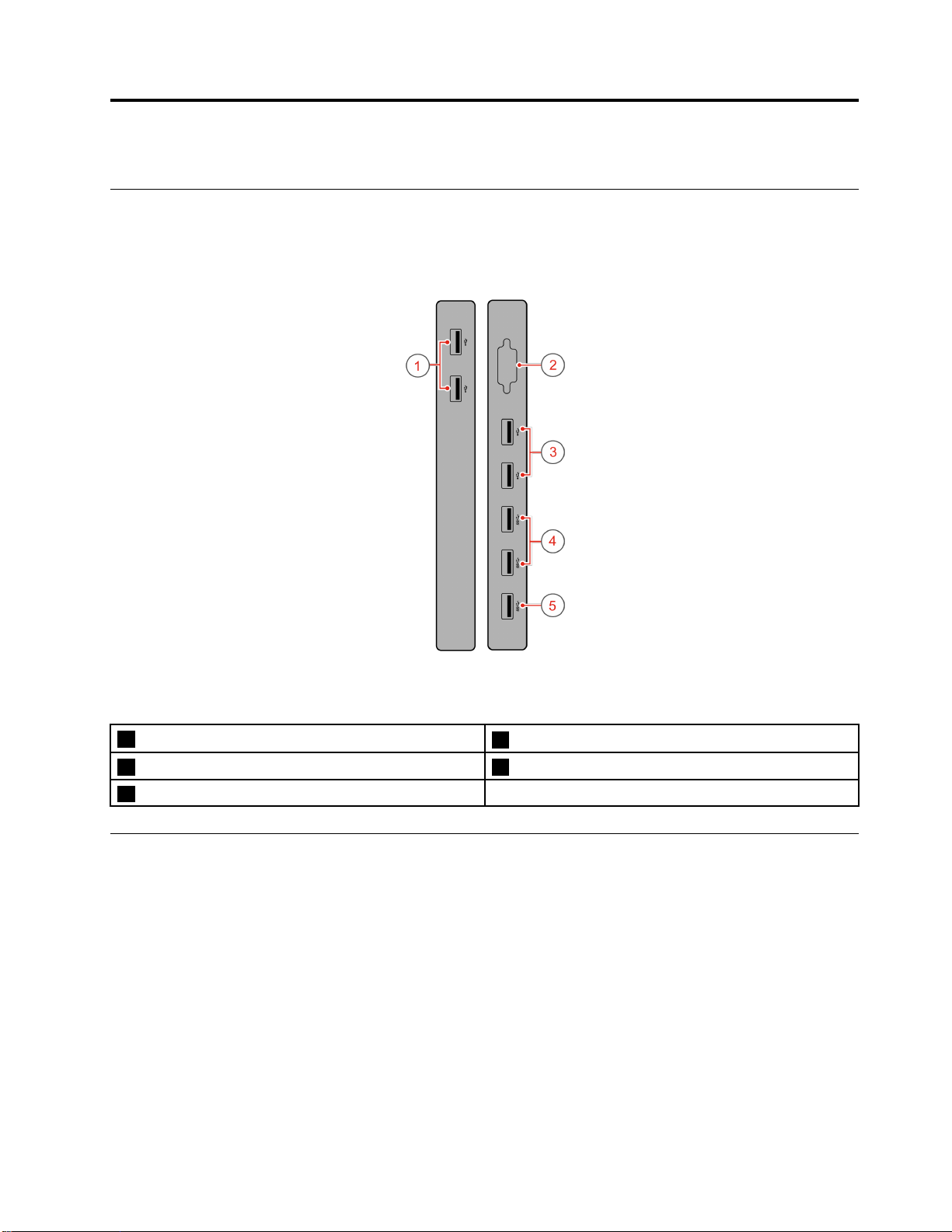
第2章I/Oボックス
概要
注:コンピューター・モデルによっては、I/Oボックスがオプションの場合があります。
図 4. I/O ボ ッ ク ス の 外 観
1USB2.0コネクター(2)
3USB2.0コネクター(2)4USB3.0コネクター(2)
5USB3.0コネクター(コンピューターへの接続用)
2シリアル・コネクター(オプション)
I/Oボックスの使用
ThinkStation
ください。
•I/Oボックスは最大5Aの定格電流をサポートしています。デバイスを最適な状態にするために、低電
流デバイスをI/Oボックスに接続し、高電流デバイスはThinkStationタイニー・コンピューターに
直接接続することをお勧めします。
•I/OボックスのUSB2.0コネクターおよびUSB3.0コネクターは、それぞれ500mAおよび900mAの
電流を供給します。光電流ストレージ・ドライブをUSBコネクター1個だけに接続した場合、シ
ステムがそのデバイスを認識しないことがあります。ストレージ・ドライブをI/Oボックスの2つ
のUSBコネクターに接続できます。
•シリアル・コネクターは、ホット・スワップをサポートしていません。システムの実行中は、デバイス
をコネクターに接続したり、デバイスをコネクターから取り外したりしないでください。
®
タイニー・コンピューターでI/Oボックスを使用する場合は、以下のことに注意して
©CopyrightLenovo2017
5
Page 10
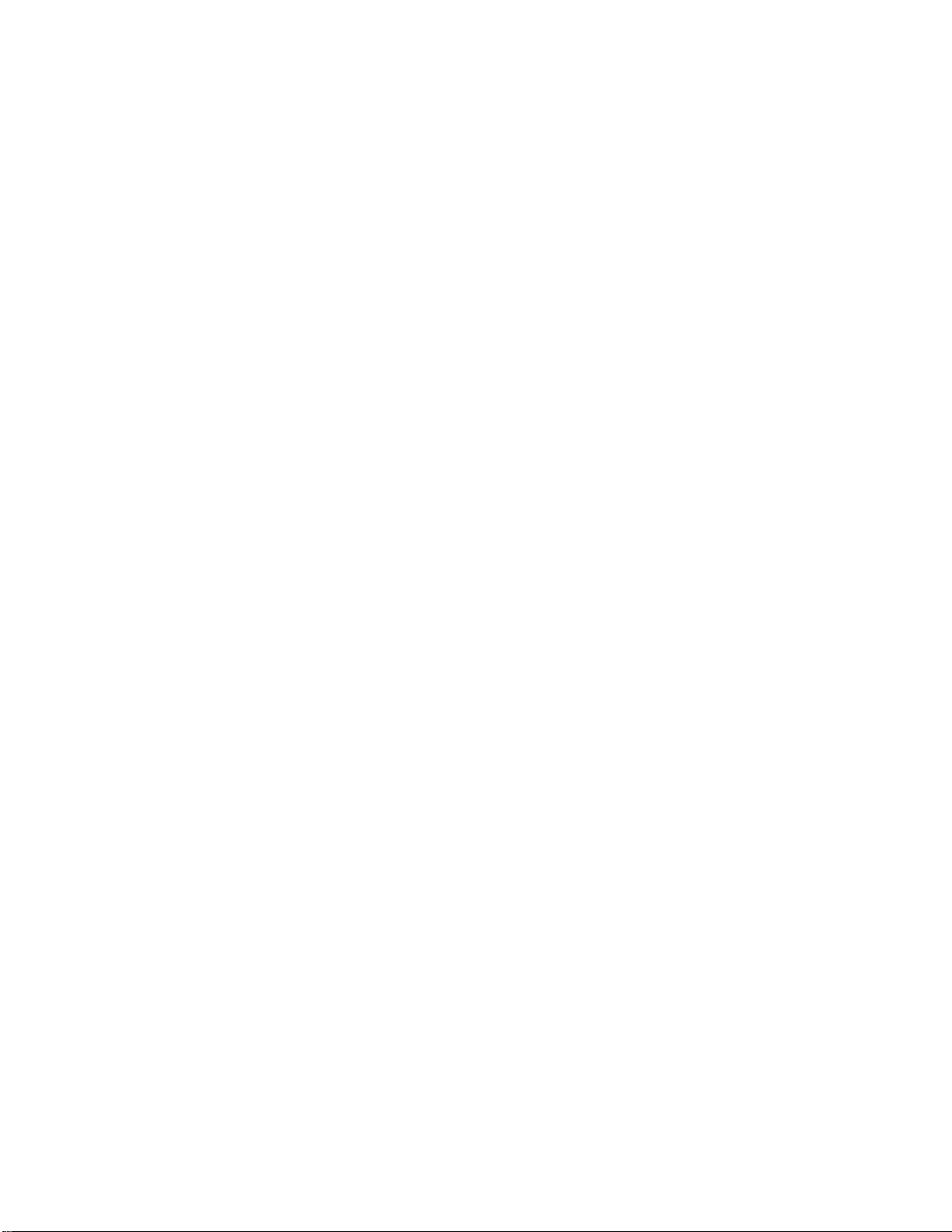
•I/Oボックスのコネクターは、個別に無効にすることはできません。I/Oボックスのコネクターを有効
または無効にするには、コンピューター背面のUSBコネクターを有効または無効にします。
•I/Oボックスを使用すると、I/Oボックスのコネクターに接続されているデバイスを操作して、スタン
バイ状態からコンピューターをウェイクアップできます。
6ThinkStationP320Tinyユーザー・ガイドおよびハードウェア保守マニュアル
Page 11
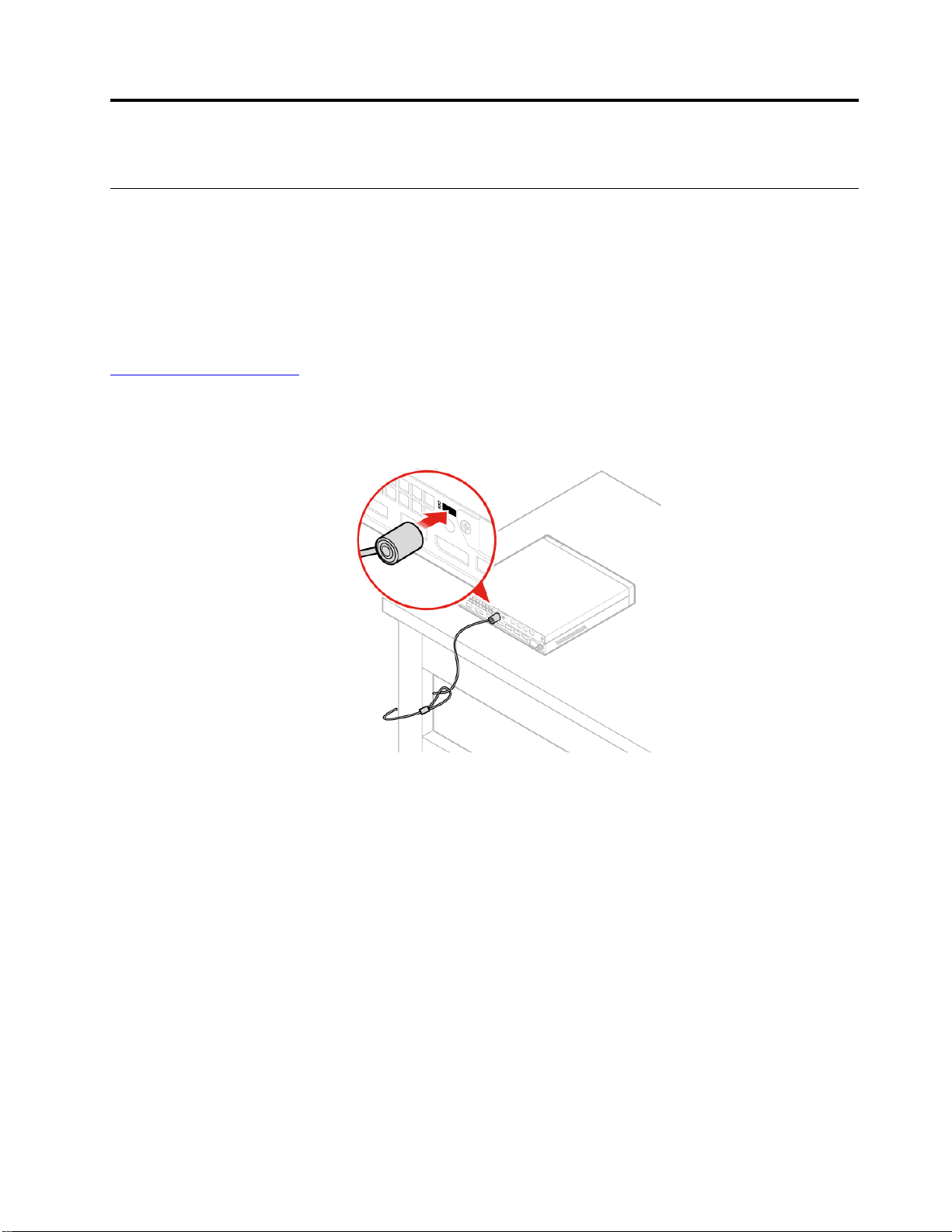
第3章コンピューターのロック
Kensingtonスタイルのケーブル・ロックの取り付け
Kensingtonスタイルのケーブル・ロックを使用して、コンピューターをデスク、テーブル、または他の一
時的な固定物に固定することができます。ケーブル・ロックは、コンピューター背面にあるセキュリ
ティー・ロック・スロットに接続します。選択したタイプに応じて、ケーブル・ロックは1つのキーまた
は複数キーの組み合わせで使用できます。ケーブル・ロックはコンピューター・カバーを開けるボタンも
ロックします。このケーブル・ロックは多くのノートブック・コンピューターで使用するロック機構と同
じタイプのものです。以下のサイトで
文できます。
http://www.lenovo.com/support
Kensington
を検索して、Lenovoからこのケーブル・ロックを直接注
図 5. Kensington ス タ イ ル の ケ ー ブ ル ・ ロ ッ ク
©CopyrightLenovo2017
7
Page 12
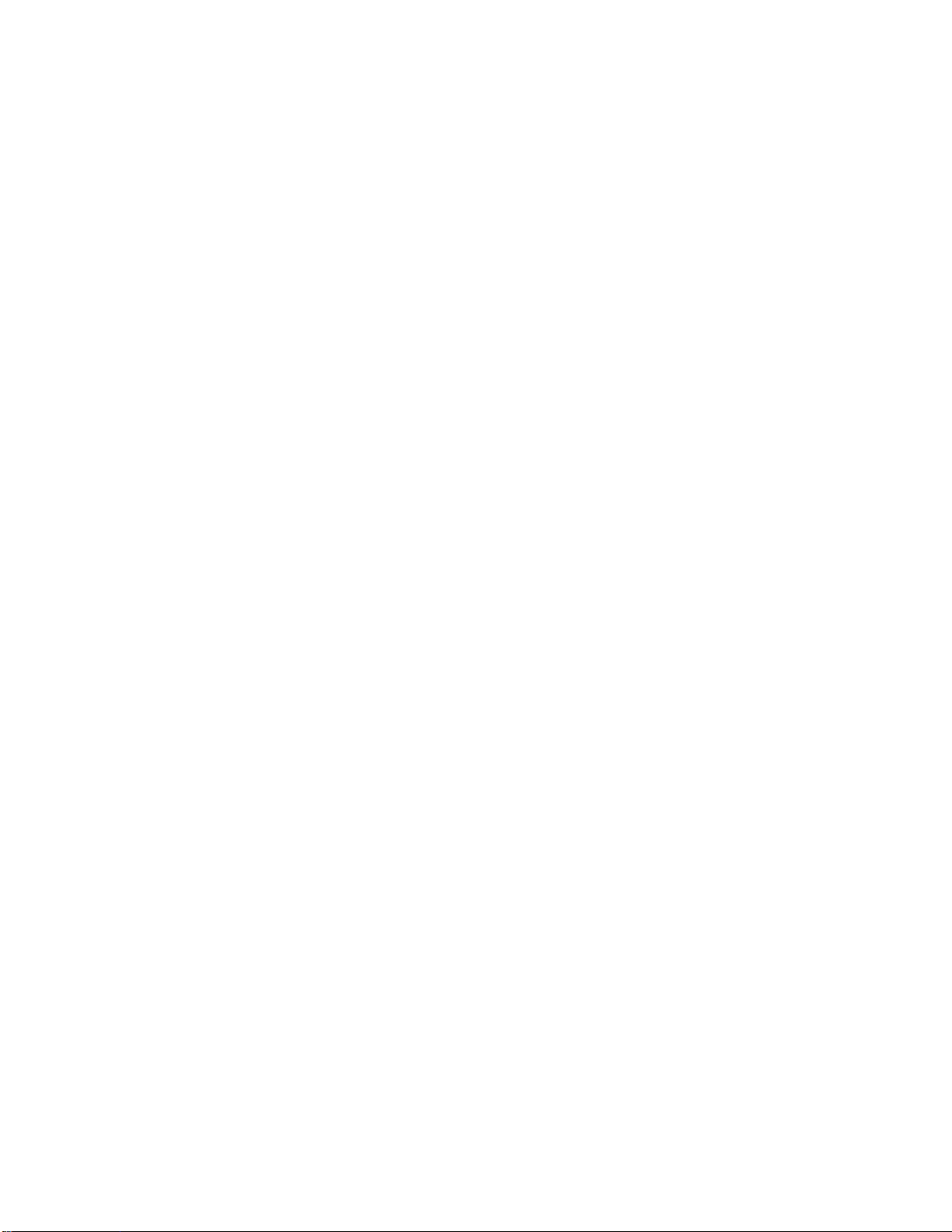
8ThinkStationP320Tinyユーザー・ガイドおよびハードウェア保守マニュアル
Page 13
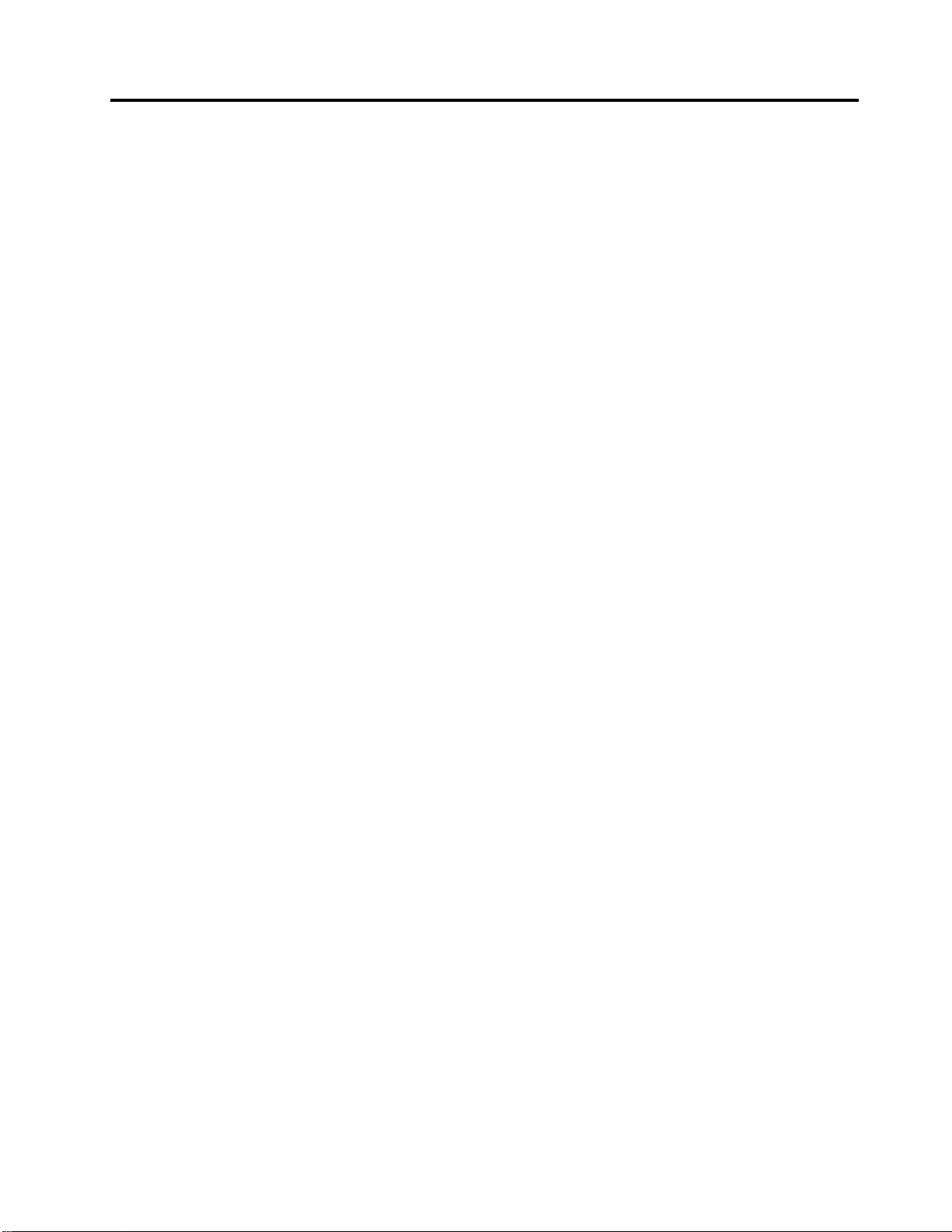
第4章機能
電源機構
•135ワット電源機構(自動電圧切り替え機能付き)
ストレージ・ドライブ
•最大3台のストレージ・ドライブ
注:コンピューターにディスクリート・グラフィック・カードに搭載されている場合、コンピューター
は最大2台のストレージ・ドライブのみをサポートできます。
ビデオ
内蔵グラフィック・カードは以下をサポートします。
•DisplayPortコネクター
オプションのディスクリート・グラフィック・カードは以下をサポートし、ディスプレイ機能や操
作感を向上させます。
•MiniDisplayPortコネクター
オーディオ
内蔵オーディオ・カードは以下をサポートします。
•高度なスピーカー(オプション)
•ヘッドセット・コネクター
•内蔵スピーカー
•マイクロホン・コネクター
⼊出⼒(I/O)機能
•オーディオ・コネクター(ヘッドセットおよびマイクロホン)
•DisplayPortコネクター
•イーサネット・コネクター
•シリアル・コネクター(オプション)
•USBコネクター
拡張
•外付けI/Oボックス(オプション)
•外付け光学式ドライブ・ボックス(オプション)
•メモリー・スロット
•M.2ストレージ・ドライブ・スロット
•PCIExpressグラフィック・カード・スロット
ネットワーク機能
•イーサネットLAN
•ワイヤレスLAN(オプション)
•Bluetooth(オプション)
©CopyrightLenovo2017
9
Page 14
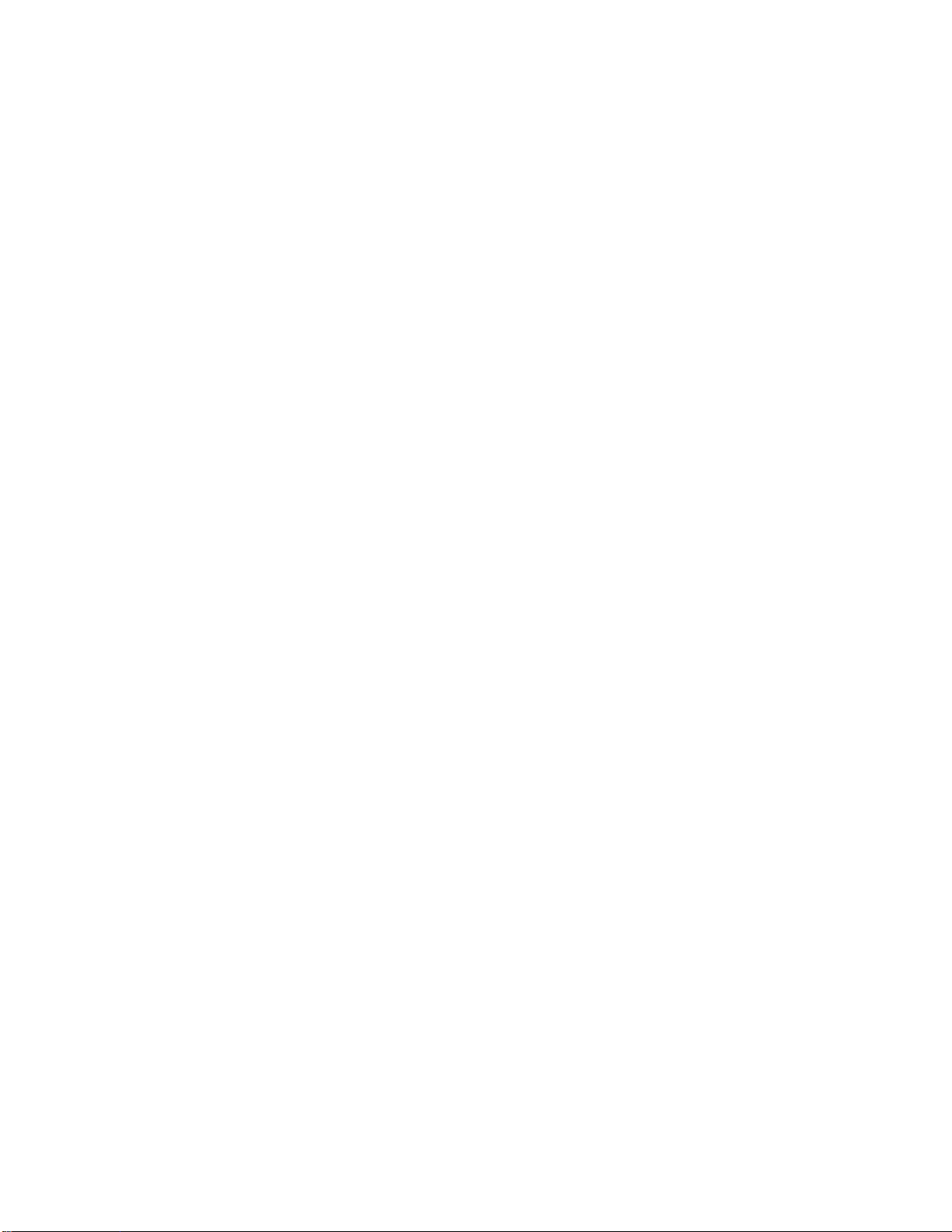
本体⼨法
•幅:35mm(1.4インチ)
•高さ:183mm(7.2インチ)
•奥行き:179mm(7.1インチ)
重量(梱包を除く)
•出荷時の最大構成:1.3kg(2.9ポンド)
10ThinkStationP320Tinyユーザー・ガイドおよびハードウェア保守マニュアル
Page 15
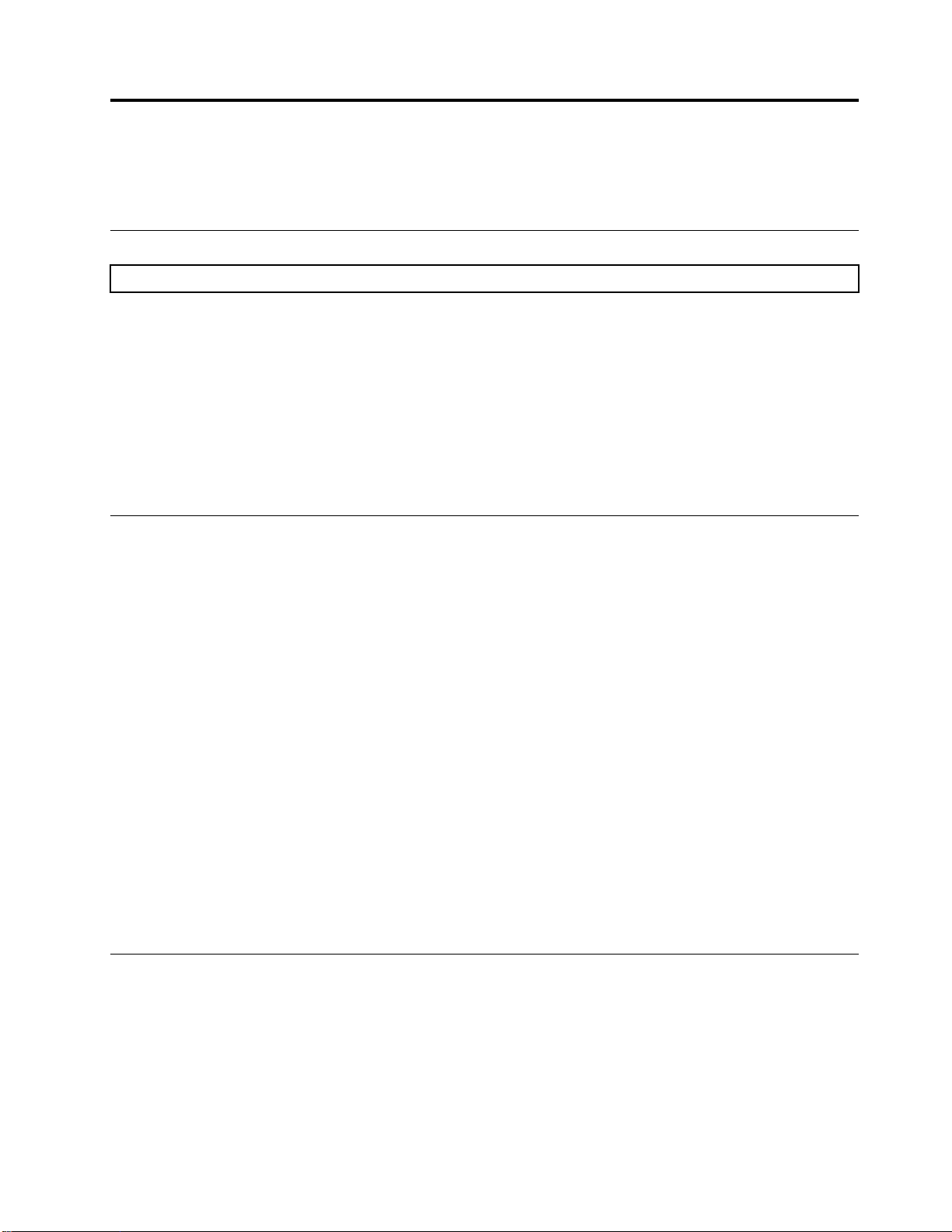
第5章ハードウェアの交換
この章では、コンピューターのハードウェアの交換方法について説明します。
ハードウェアを交換する前に
注意:コンピューターを開けたり修復を試みたりする前に、
ハードウェアを交換する前に、以下の注意事項をお読みください。
•このマニュアルに記載されているハードウェア構成部品の一部はオプションです。
•Lenovoが提供しているコンピューター構成部品のみを使用してください。
•オプションの取り付けや交換の際には、このマニュアル内に記載されている該当する説明に加えて、そ
のオプションに付属しているマニュアルも参照してください。
•障害のあるCRU(お客様での取替え可能部品)は、お住まいの国や地域にかかわらず、Lenovoへの返
品をお願いしています。返品についてのご案内をCRUに同梱するか、またはCRUの到着から数日
内にお送りします。
重 要 な 製 品 情 報 ガ イ ド
を必ず読んで理解してください。
静電気の影響を受けやすいデバイスの取り扱い
障害のある構成部品を取り外し、新しい構成部品を取り付ける準備ができるまで、新しい構成部品が梱包
されている帯電防止パッケージを開かないでください。静電気は人体には無害ですが、ご使用のコン
ピューターの構成部品には重大な損傷を与える可能性があります。
静電気による損傷を回避するために、部品やその他の構成部品を取り扱う際には、次の注意を守って
ください。
•身体の動きを最小限にとどめてください。動くと、周囲に静電気が蓄積されることがあります。
•部品およびその他のコンピューターの構成部品は常に注意して取り扱ってください。PCI/PCI-Express
カード、メモリー・モジュール、システム・ボード、およびマイクロプロセッサーを取り扱うときは、
端を持ってください。回路のはんだ付けした部分には決して手を触れないでください。
•他の人が部品やその他のコンピューターの構成部品に触れないようにしてください。
•部品が入っている帯電防止パッケージを、コンピューターの金属の拡張スロット・カバーか、その他の
塗装されていない金属面に2秒間以上接触させてください。これにより、パッケージと人体に蓄積され
た静電気を低減してから、新しい部品の取り付けまたは交換を行うことができます。
•新しい部品を帯電防止パッケージから取り出した後は、部品をできるだけ下に置かず、コンピュー
ターに直接取り付けてください。これができない場合は、部品が入っていた帯電防止パッケージを
平らな場所に置き、その上に部品を置くようにしてください。
•コンピューターのカバーやその他の金属面の上に部品を置かないようにする。
取替え可能部品について
お客様での取替え可能部品(CRU)
CRUは、ユーザーがアップグレードまたは交換できるコンピューター部品です。CRUには、セルフ
サービスおよびオプション・サービスの2つのタイプがあります。
•Self-serviceCRU:
©CopyrightLenovo2017
11
Page 16
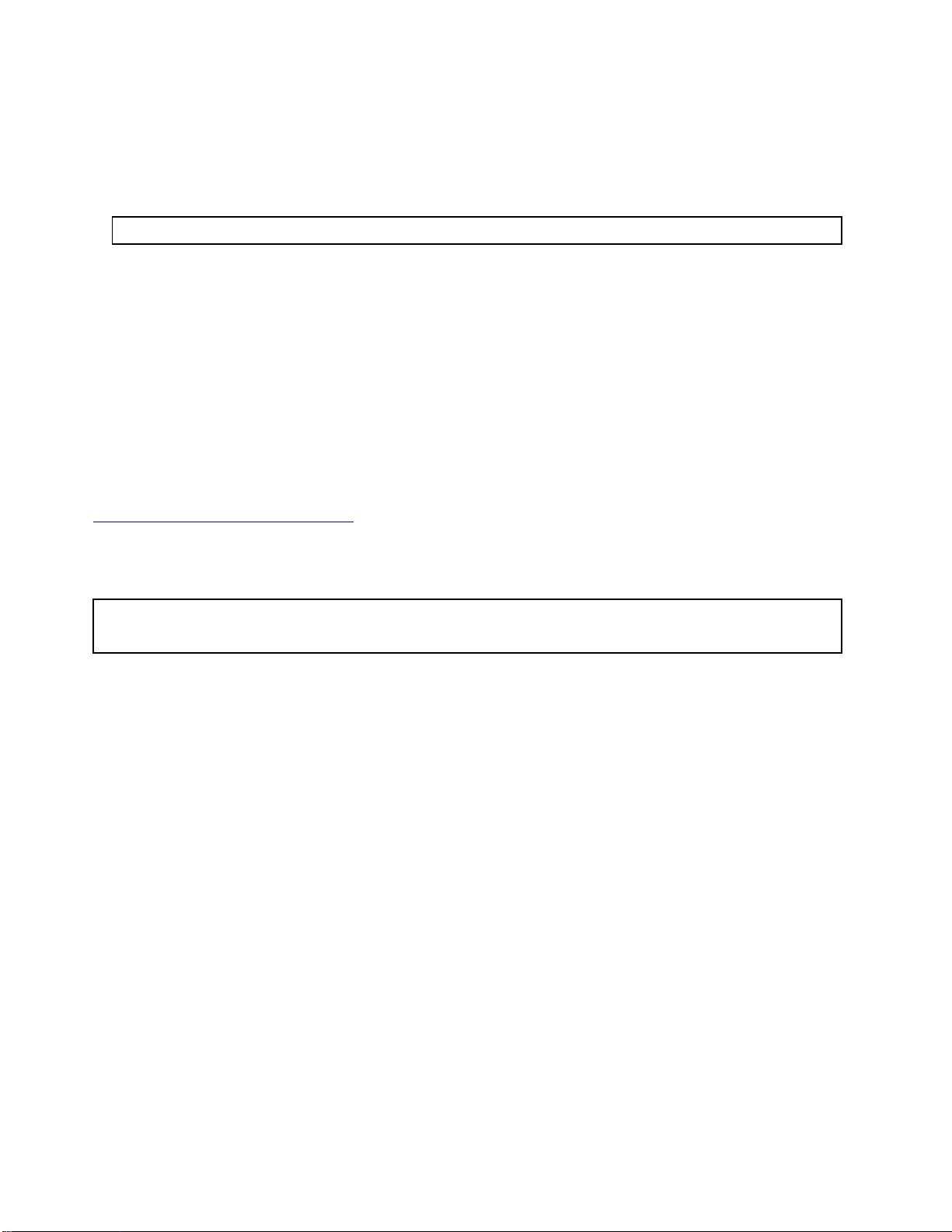
Self-serviceCRUは、お客様ご自身で取り付けられます。CRUはコンピューター本体から独立した装置
であるか、止め具または2本以下のねじで固定されています。
self-serviceCRUの例としては、キーボード、マウス、USBデバイス、電源コードなどがあります。
メモリー・モジュール、アダプター・カード、ハードディスク・ドライブ、光学式ドライブなども
Self-serviceCRUに含まれる場合があります。
注:すべてのSelf-serviceCRUの交換は、ユーザーの責任で行っていただきます。
•Optional-serviceCRU:
Optional-serviceCRUの取り扱いには、多少の技術とドライバーなどの簡単な工具が必要になります。
このようなCRUはコンピューター内の独立した部品です。通常は、3つ以上のねじで固定されて
いるアクセス・パネルによって隠されています。特定のCRUにアクセスするには、ねじおよび
パネルを取り外す必要があります。
Optional-serviceCRUの取り外しと取り付けは、ユーザーが行うか、保証期間中にLenovoサービス
技術員が行います。
現場交換可能ユニット(FRU)
FRUは、訓練を受けた技術者がアップグレードまたは交換できるコンピューター部品です。FRU部品番号
やサポートされるコンピューター・モデルなど、FRU情報の詳細については、次のWebサイトを参照し
てください。
http://www.lenovo.com/serviceparts-lookup
CRUおよびFRUの位置
次の図を参照して、コンピューター内部にあるCRUやFRUの位置を確認します。
注:
•次の部品の一部は外観が図と異なる場合があります。
12ThinkStationP320Tinyユーザー・ガイドおよびハードウェア保守マニュアル
Page 17
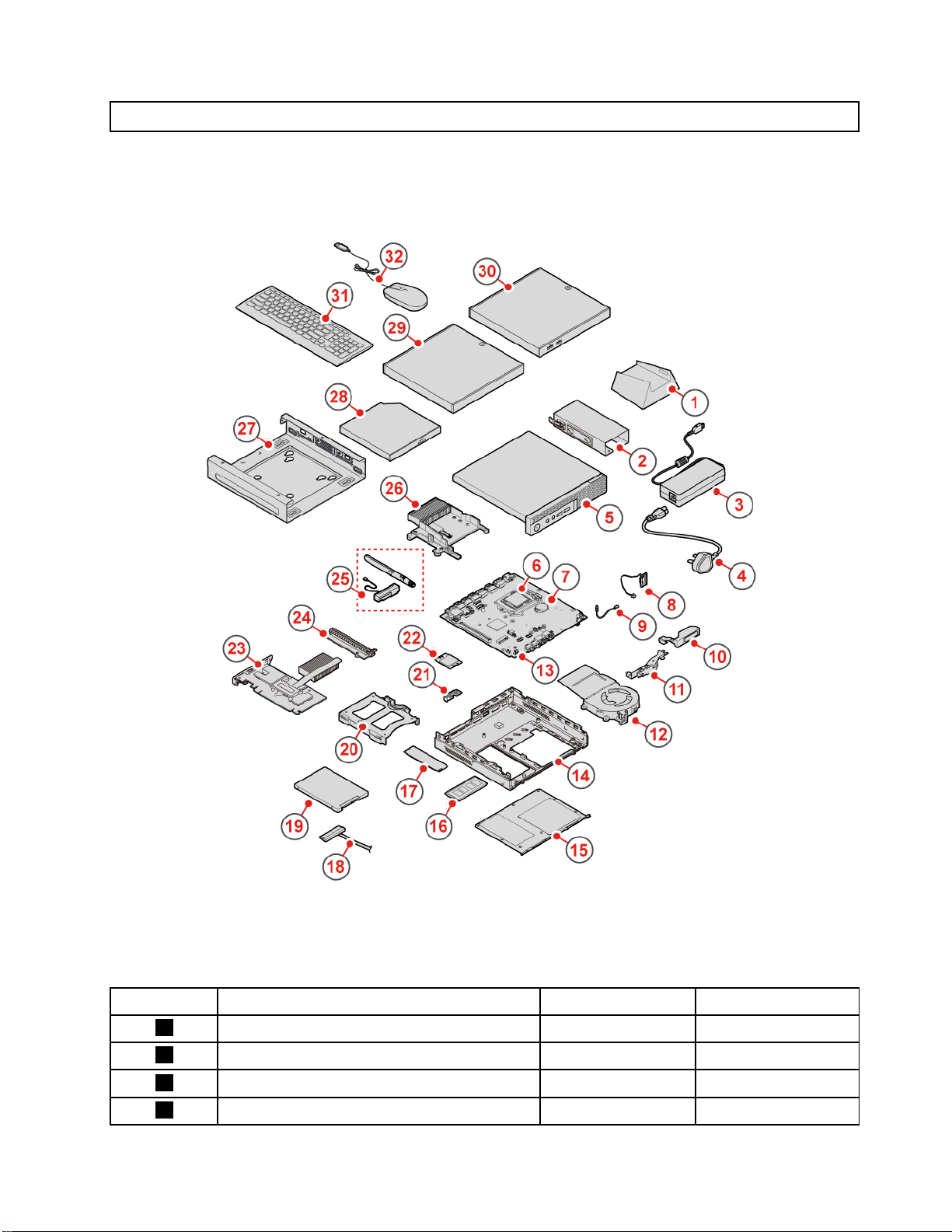
•一部のモデルでは、以下の部品の一部はオプションです。
図 6. CRU お よ び FRU
番号
1
2
3
4
FRUの説明
縦置きスタンド
電源アダプター・ブラケット
電源アダプター
電源コード
Self-serviceCRUOptional-serviceCRU
○×
○×
○×
○×
第5章.ハードウェアの交換13
Page 18
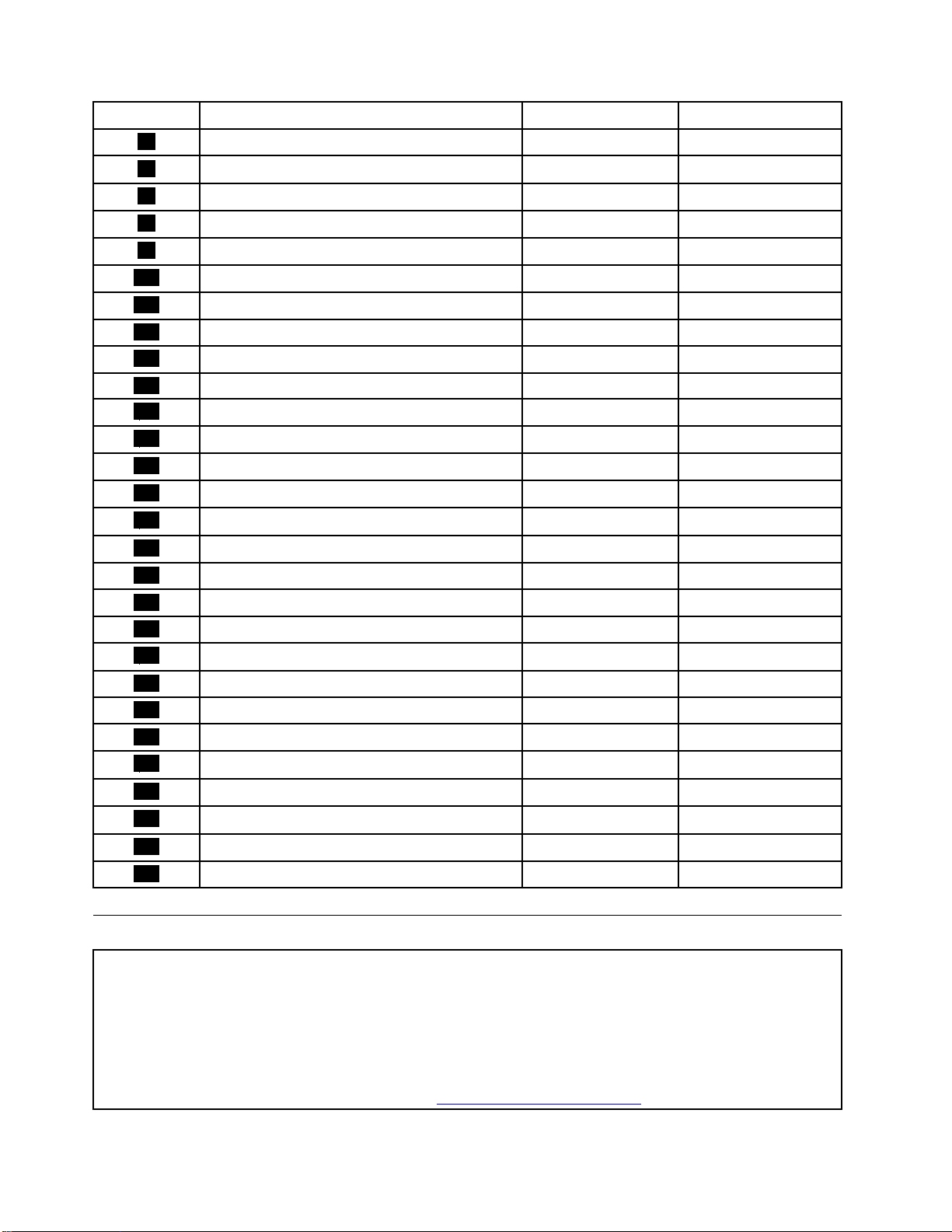
番号
5
6
7
8
9
10
11
12
13
14
15
16
17
18
19
20
21
22
23
24
25
26
27
28
29
30
31
32
コンピューター・カバー
マイクロプロセッサー
コイン型電池
内蔵スピーカー
点灯した赤色のドットのケーブル
高度なスピーカー
アンテナ・ブラケット
システム・ファン
システム・ボード
シャーシ
下部カバー
メモリー・モジュール
M.2ストレージ・ドライブ
ストレージ・ドライブ・ケーブル
ストレージ・ドライブ
ストレージ・ドライブ・ブラケット
Wi-Fiカード・シールド
Wi-Fiカード
PCIExpressカード
PCIExpressカード・アダプター
Wi-Fiアンテナ
ヒートシンク
®
VESA
外付け光学式ドライブ
外付け光学式ドライブ・ボックス
外付けI/Oボックス
キーボードまたはワイヤレス・キーボード
マウスまたはワイヤレス・マウス
取り付け金具
FRUの説明
Self-serviceCRUOptional-serviceCRU
○×
××
××
×○
××
××
××
××
××
××
○×
○×
○×
××
×○
×○
××
××
××
××
××
××
○×
○×
○×
○×
○×
○×
CRUの交換
CRUを交換する前に
お客様での取替え可能部品(CRU)は、ユーザーがアップグレードまたは交換することができるコンピューター部品
です。CRUには、セルフサービスおよびオプション・サービスの2つのタイプがあります。
CRUの位置を確認するには、11ページの「取替え可能部品について」を参照してください。
注:以下のセクションに記載されたCRU以外の部品を交換するには、Lenovoサービス技術員にお問い合わせくだ
さい。サポートの電話番号については、Webサイトhttp://www.lenovo.com/support/phone
14ThinkStationP320Tinyユーザー・ガイドおよびハードウェア保守マニュアル
をご覧ください。
Page 19
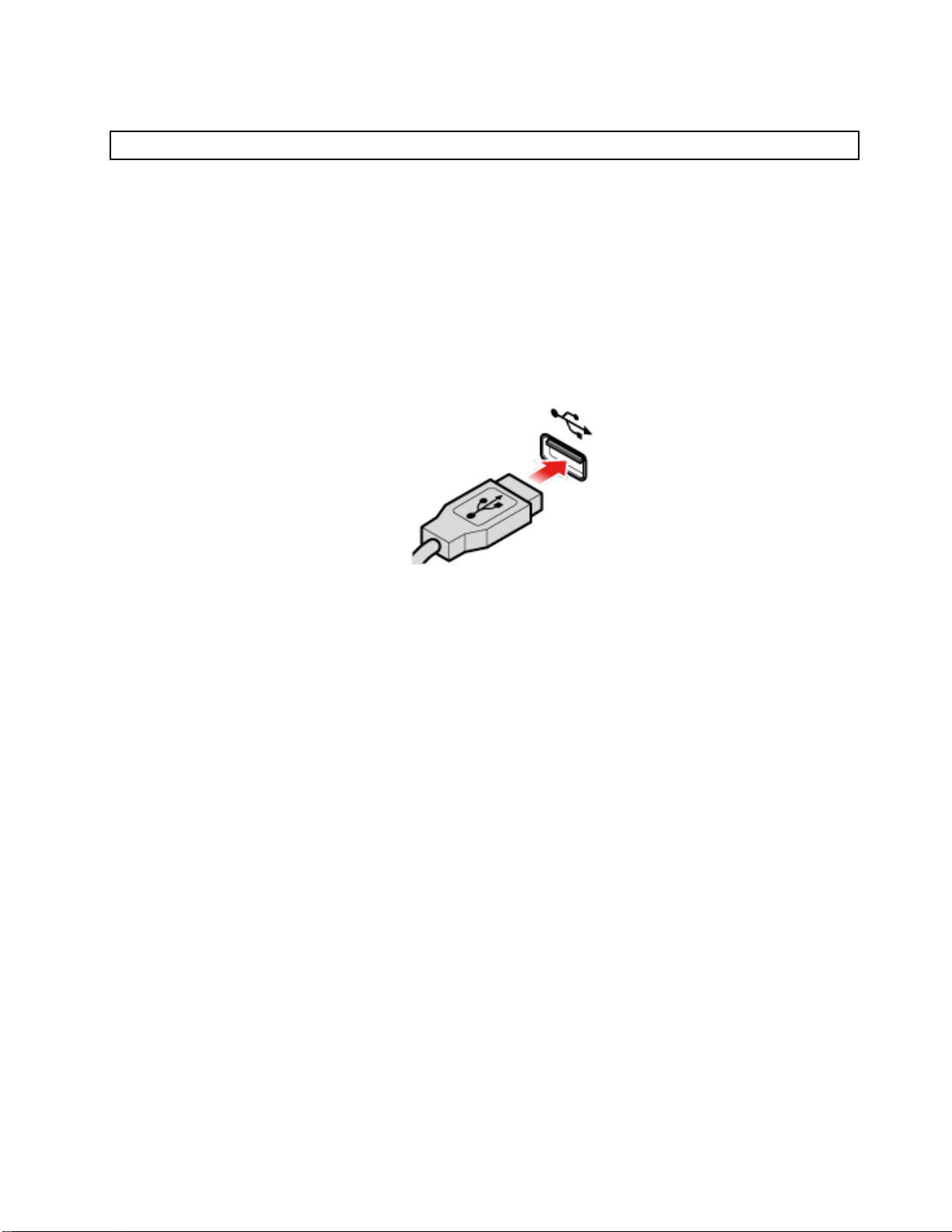
キーボードまたはワイヤレス・キーボードの交換
注:ワイヤレス・キーボードは、一部のモデルでのみ使用できます。
キーボードの交換
1.コンピューターの電源を切り、すべての電源コードをコンセントから抜きます。
2.古いキーボードのケーブルをコンピューターから外します。
3.新しいキーボードをコンピューターの該当するコネクターに接続します。
図 7. キ ー ボ ー ド の 交 換
ワイヤレス・キーボードの交換
1.古いワイヤレス・キーボードを取り外します。
2.新しいワイヤレス・キーボードをパッケージから取り出します。
第5章.ハードウェアの交換15
Page 20
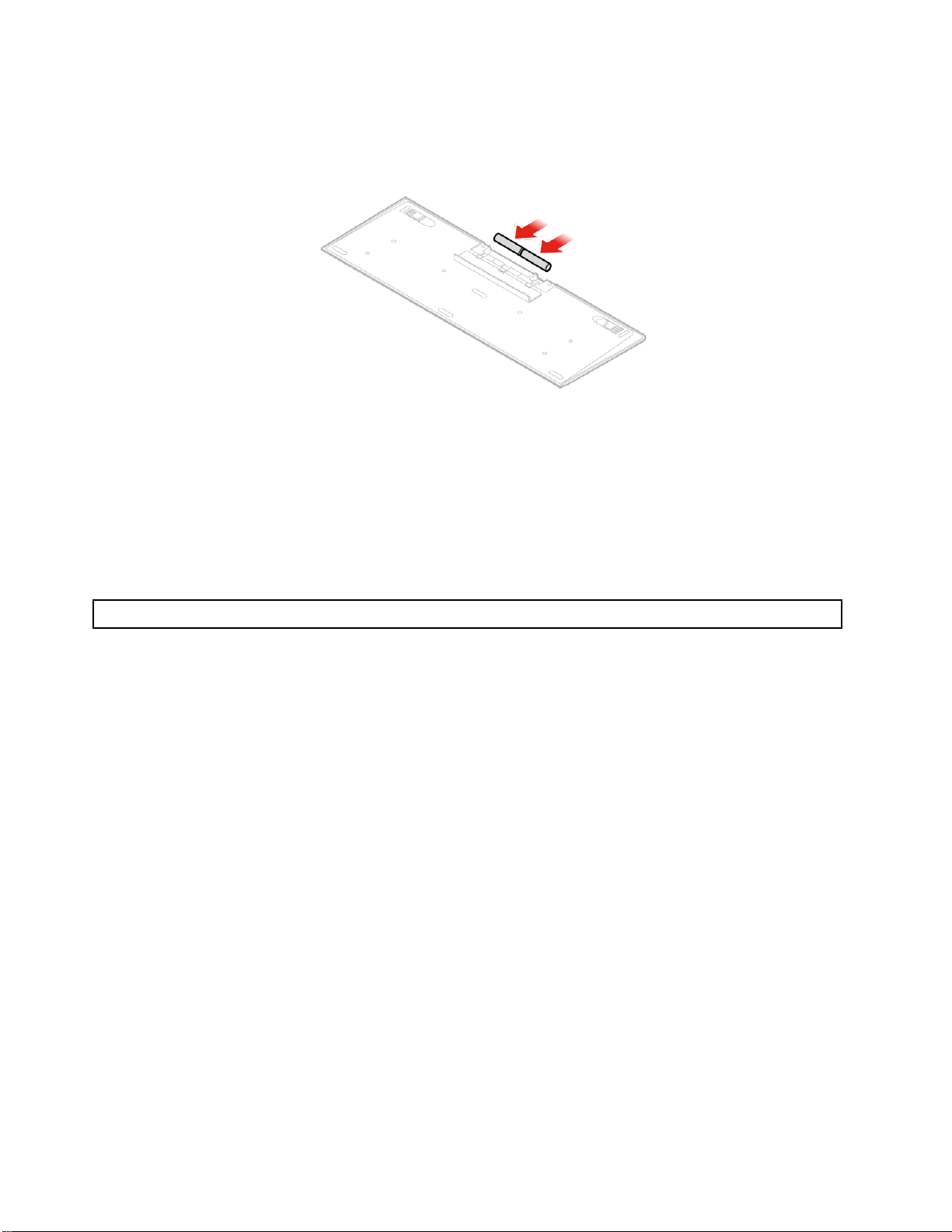
3.バッテリー・コンパートメントのカバーを開き、極性標識にしたがって2個のAAAバッテリーを
取り付けます。
図 8. ワ イ ヤ レ ス ・ キ ー ボ ー ド の 交 換
4.キーボード・コンパートメントまたはワイヤレス・マウス・コンパートメントからUSBドングルを
取り外し、コンピューターの使用可能なUSBコネクターに接続します。
5.コンパートメントのカバーを閉じます。これで、キーボードを使用できるようになりました。
マウスまたはワイヤレス・マウスの交換
注:ワイヤレス・マウスは、一部のモデルでのみ使用できます。
マウスの交換
1.コンピューターの電源を切り、すべての電源コードをコンセントから抜きます。
2.古いマウスのケーブルをコンピューターから外します。
16ThinkStationP320Tinyユーザー・ガイドおよびハードウェア保守マニュアル
Page 21
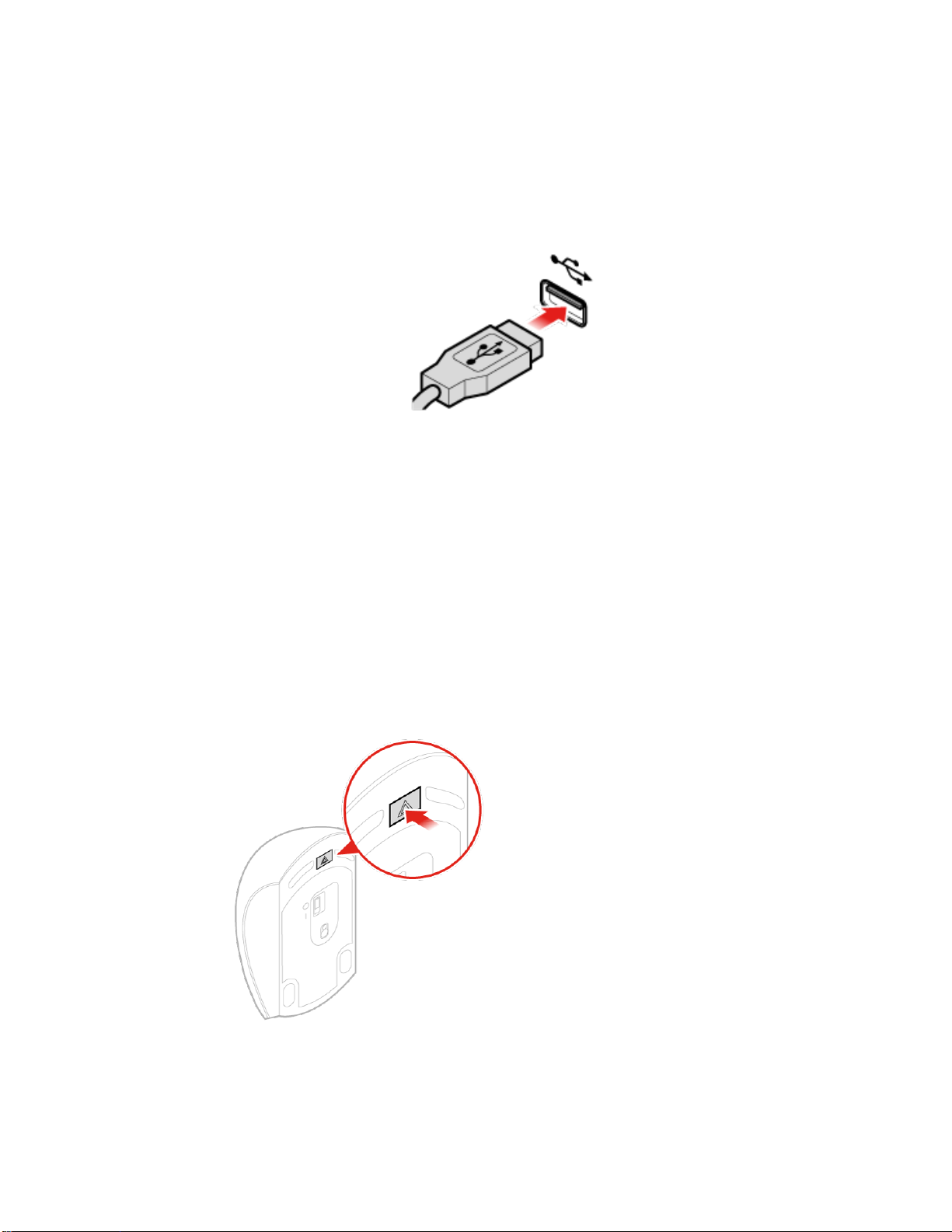
3.新しいマウスをコンピューターの適切なコネクターに接続します。
図 9. マ ウ ス の 交 換
ワイヤレス・マウスの交換
1.コンピューターからUSBドングルを取り外します。古いワイヤレス・マウスを取り外します。
2.新しいワイヤレス・マウスをパッケージから取り出します。
3.バッテリー・コンパートメントのカバーを開き、極性標識にしたがって2個のAAAバッテリーを
取り付けます。
a.バッテリー・コンパートメントを開きます。
図 10. バ ッ テ リ ー ・ コ ン パ ー ト メ ン ト を 開 く
第5章.ハードウェアの交換17
Page 22
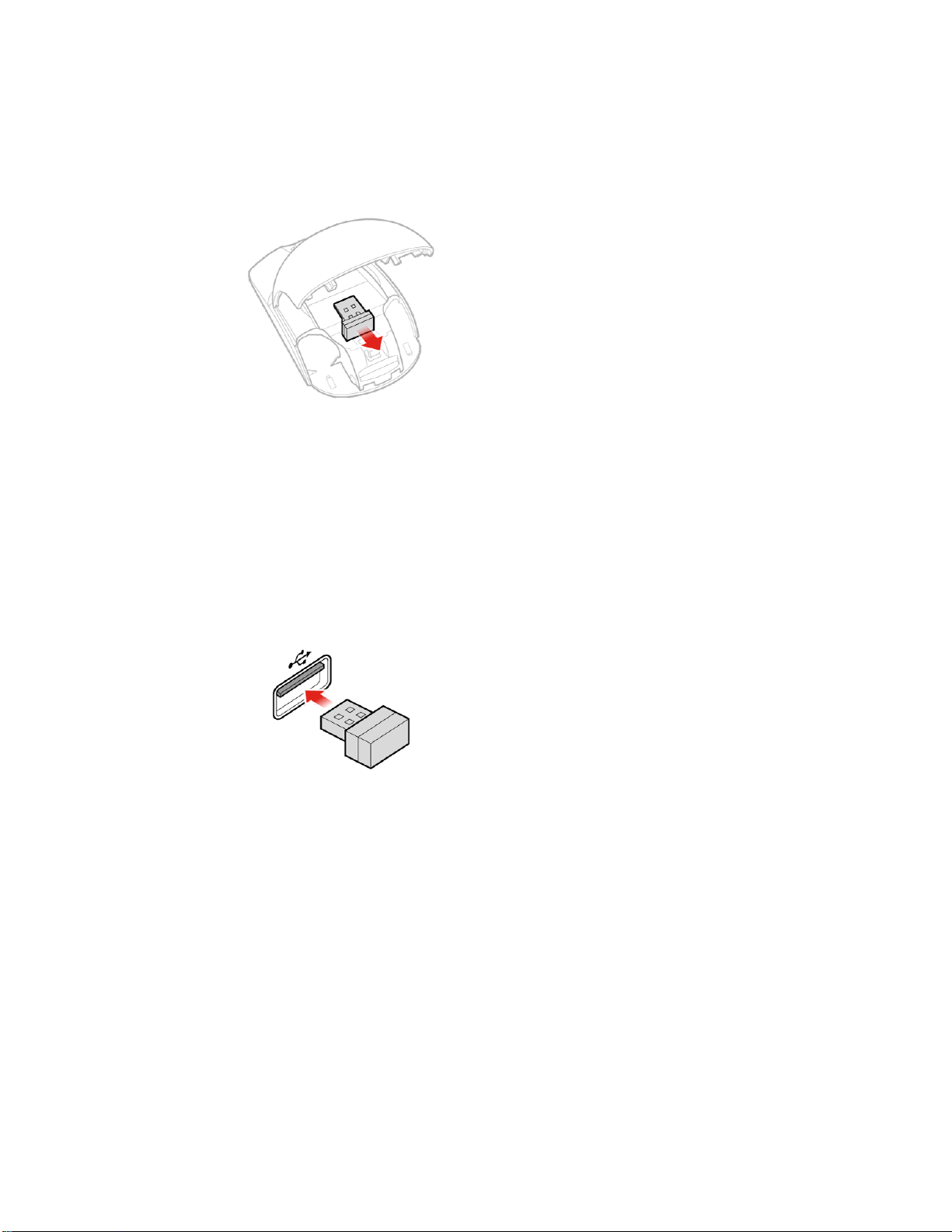
b.USBドングルを取り出します。
図 11. USB ド ン グ ル の 取 り 出 し
c.USBドングルをUSBコネクターに接続します。
図 12. USB ド ン グ ル の USB コ ネ ク タ ー へ の 接 続
18ThinkStationP320Tinyユーザー・ガイドおよびハードウェア保守マニュアル
Page 23
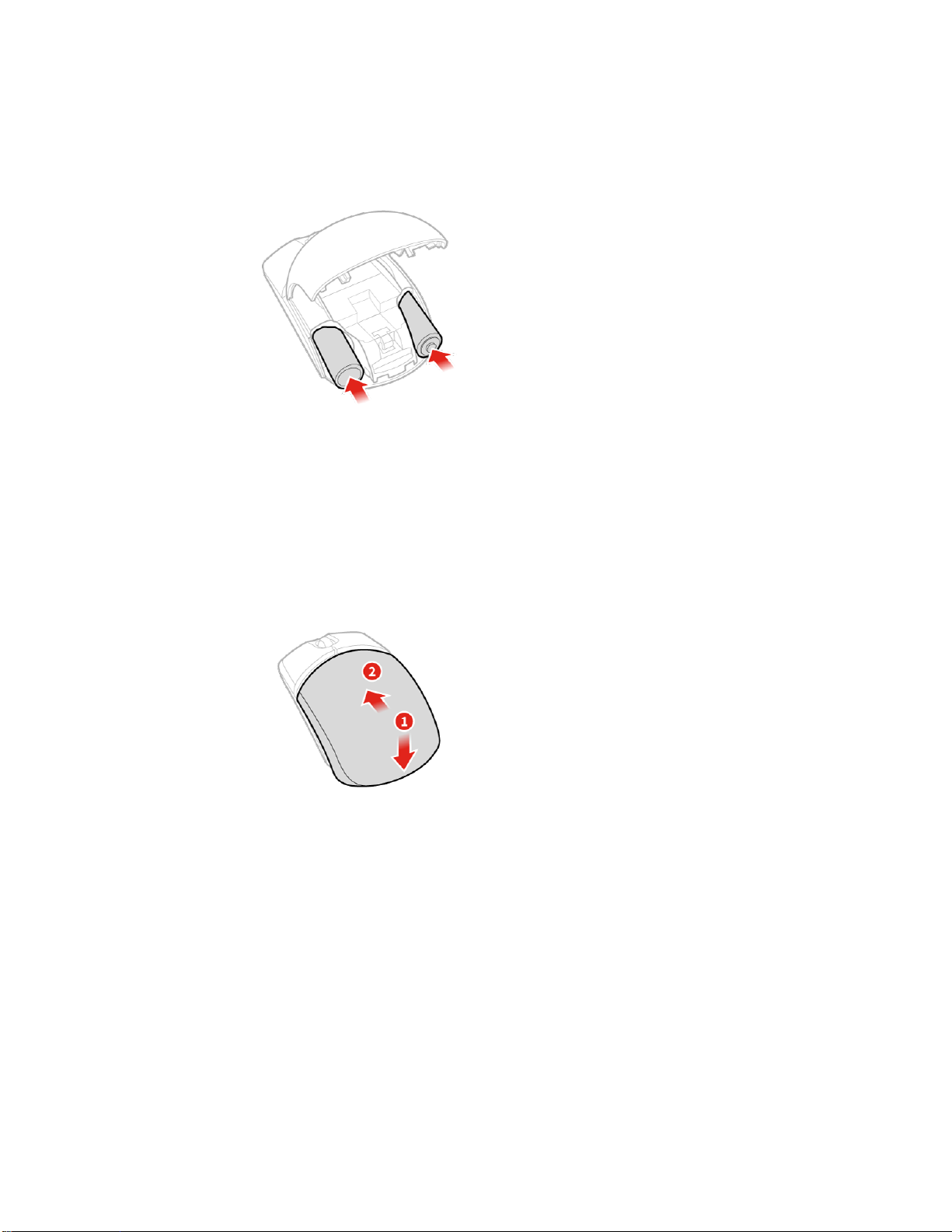
d.マウス・バッテリーを取り付けます。
図 13. マ ウ ス ・ バ ッ テ リ ー を 取 り 付 け る
e.バッテリー・コンパートメントのカバーを閉じます。
図 14. バ ッ テ リ ー ・ コ ン パ ー ト メ ン ト の カ バ ー を 閉 じ る
第5章.ハードウェアの交換19
Page 24
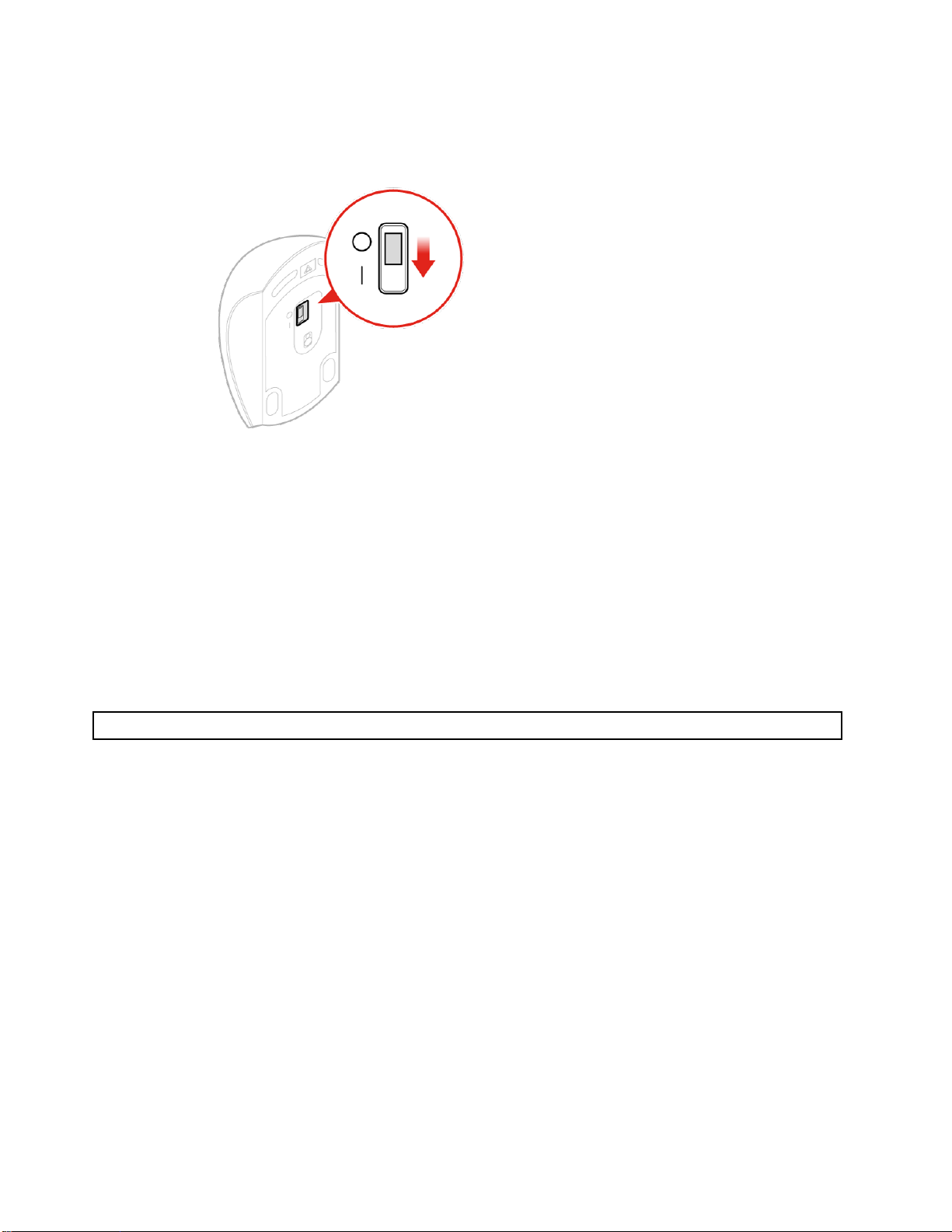
f.電源スイッチをオンの位置に押します。
図 15. 電 源 ス イ ッ チ を オ ン の 位 置 に 押 す
注:
•LEDが緑色に点灯すると、マウスを使用できることを示します。
•黄色に点滅するLEDは、バッテリー・レベルの低下を示しています。
•バッテリー寿命を延ばすために、マウスを使用していないときは電源スイッチをオフの位
置にしてください。
•コンピューターからUSBドングルを取り外したら、ワイヤレス・マウス・コンパートメントま
たはワイヤレス・キーボード・コンパートメントにしまいます。
電源アダプターの交換
注意:コンピューターを開けたり修復を試みたりする前に、
注:P320Tinyコンピューターは次のTiny-in-one(TIO)モニター・モデルをサポートします。Tiny-in-One
23-モニター(MT:10DQ)、Tiny-in-One22-モニター(MT:10LK)、Tiny-in-One24-モニター(MT:10LL)、
TIO22Gen3-モニター(MT:10R1)、TIO22Gen3Touch-モニター(MT:10R0)、TIO24Gen3-モニター(MT:
10QY)、およびTIO24Gen3Touch-モニター(MT:10QX)。P320TinyコンピューターをTIOモニターととも
に使用する場合は、P320Tinyコンピューターに付属の135W電源アダプターを使用してください。
1.メディアをドライブから取り出し、接続されているすべてのデバイスおよびコンピューターの電
源をオフにします。
2.すべての電源コードをコンセントから抜き、コンピューターに接続されているすべてのケーブ
ルを取り外します。
3.電源アダプターを交換します。
注:電源コードの外観は図と異なる場合があります。
重 要 な 製 品 情 報 ガ イ ド
を必ず読んで理解してください。
20ThinkStationP320Tinyユーザー・ガイドおよびハードウェア保守マニュアル
Page 25
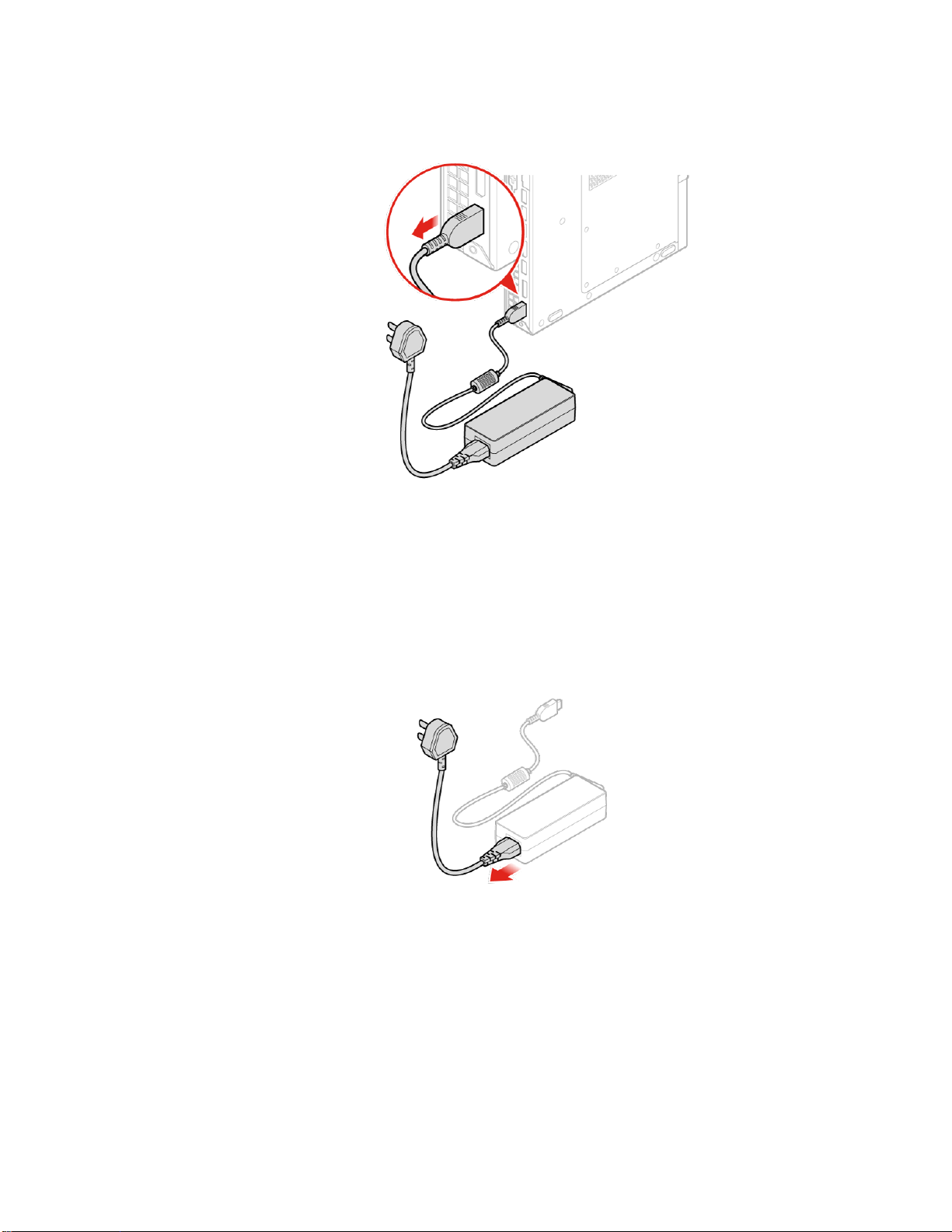
a.電源アダプターを取り外します。
図 16. 電 源 ア ダ プ タ ー の 取 り 外 し
b.電源コードを取り外します。
図 17. 電 源 コ ー ド の 取 り 外 し
第5章.ハードウェアの交換21
Page 26
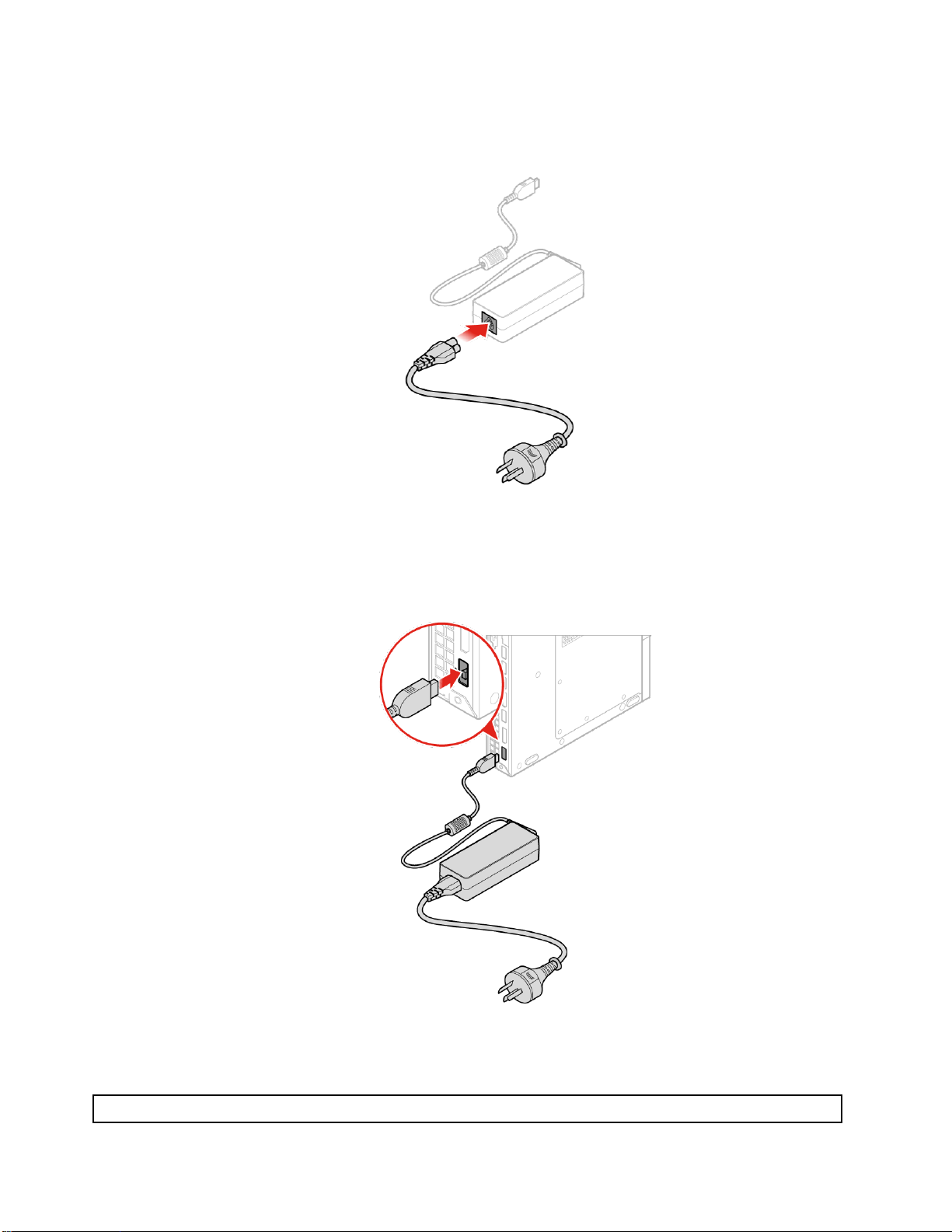
c.電源コードを取り付けます。
図 18. 電 源 コ ー ド の 取 り 付 け
d.電源アダプターを取り付けます。
図 19. 電 源 ア ダ プ タ ー の 取 り 付 け
縦置きスタンドの交換
注意:コンピューターを開けたり修復を試みたりする前に、
22ThinkStationP320Tinyユーザー・ガイドおよびハードウェア保守マニュアル
重 要 な 製 品 情 報 ガ イ ド
を必ず読んで理解してください。
Page 27

1.メディアをドライブから取り出し、接続されているすべてのデバイスおよびコンピューターの電
源をオフにします。
2.すべての電源コードをコンセントから抜き、コンピューターに接続されているすべてのケーブ
ルを取り外します。
3.縦置きスタンドを交換します。
a.縦置きスタンドを取り外します。
図 20. 縦 置 き ス タ ン ド の 取 り 外 し
b.縦置きスタンドを取り付けます。
図 21. 縦 置 き ス タ ン ド の 取 り 付 け
第5章.ハードウェアの交換23
Page 28
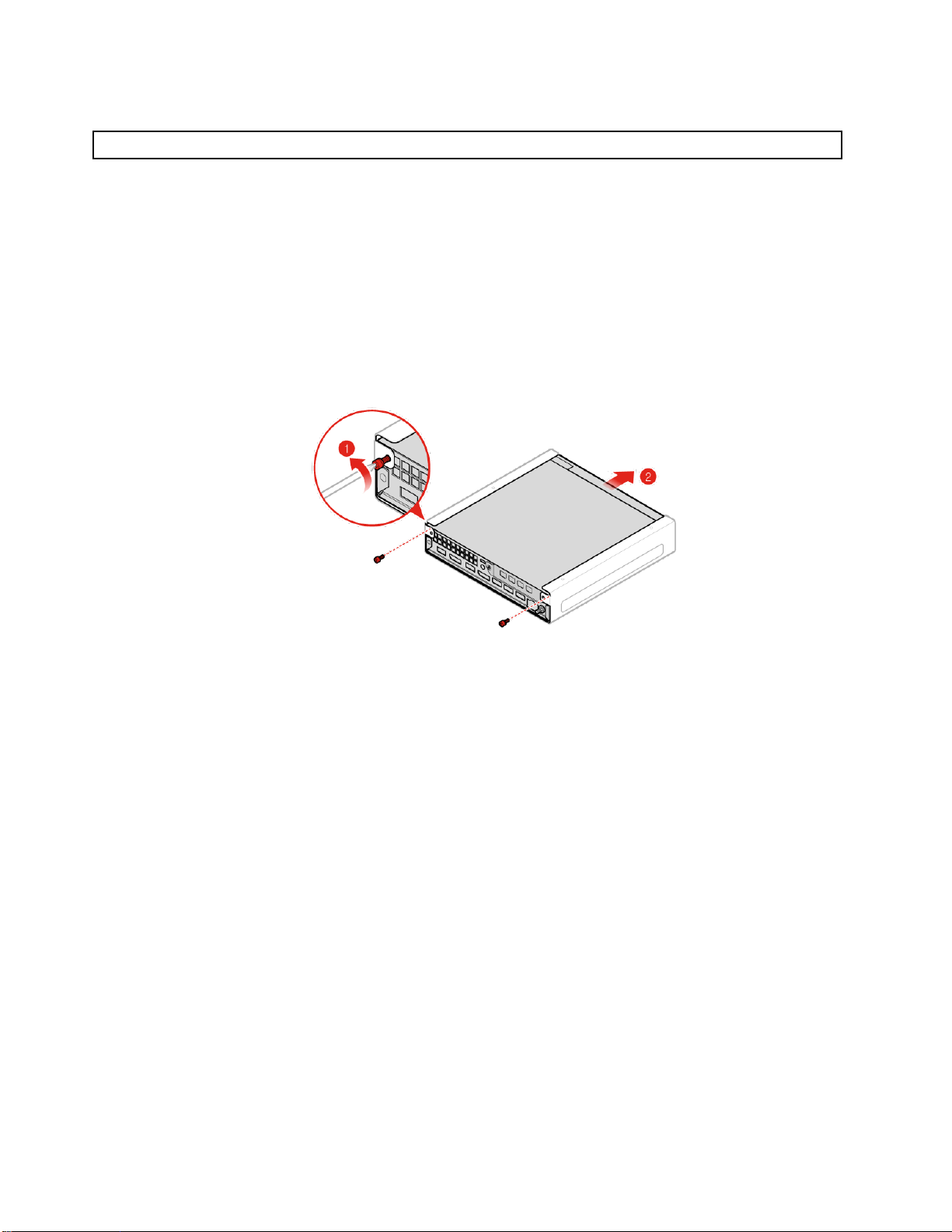
VESA取り付け金具の交換
注意:コンピューターを開けたり修復を試みたりする前に、
1.メディアをドライブから取り出し、接続されているすべてのデバイスおよびコンピューターの電
源をオフにします。
2.すべての電源コードをコンセントから抜き、コンピューターに接続されているすべてのケーブ
ルを取り外します。
3.VESA取り付け金具を交換します。
a.VESA取り付け金具を取り外します。
重 要 な 製 品 情 報 ガ イ ド
を必ず読んで理解してください。
図 22. VESA 取 り 付 け 金 具 の 取 り 外 し
24ThinkStationP320Tinyユーザー・ガイドおよびハードウェア保守マニュアル
Page 29

b.VESA取り付け金具を取り付けます。
図 23. VESA 取 り 付 け 金 具 の 取 り 付 け
外付け光学式ドライブの交換
注意:コンピューターを開けたり修復を試みたりする前に、
1.メディアをドライブから取り出し、接続されているすべてのデバイスおよびコンピューターの電
源をオフにします。
2.すべての電源コードをコンセントから抜き、コンピューターに接続されているすべてのケーブ
ルを取り外します。
3.外付け光学式ドライブを交換します。
重 要 な 製 品 情 報 ガ イ ド
を必ず読んで理解してください。
第5章.ハードウェアの交換25
Page 30

a.外付け光学式ドライブ・ボックスを取り外します。
図 24. 外 付 け 光 学 式 ド ラ イ ブ ・ ボ ッ ク ス の 取 り 外 し
b.外付け光学式ドライブを取り外します。
図 25. 外 付 け 光 学 式 ド ラ イ ブ の 取 り 外 し
26ThinkStationP320Tinyユーザー・ガイドおよびハードウェア保守マニュアル
Page 31

c.外付け光学式ドライブを取り付けます。
図 26. 外 付 け 光 学 式 ド ラ イ ブ の 取 り 付 け
d.外付け光学式ドライブ・ボックスを取り付けます。
図 27. 外 付 け 光 学 式 ド ラ イ ブ ・ ボ ッ ク ス の 取 り 付 け
第5章.ハードウェアの交換27
Page 32

外付けI/Oボックスの交換
注意:コンピューターを開けたり修復を試みたりする前に、
1.メディアをドライブから取り出し、接続されているすべてのデバイスおよびコンピューターの電
源をオフにします。
2.すべての電源コードを電源コンセントから抜き、コンピューターおよび外付けI/Oボックスに接続さ
れているすべてのケーブルを取り外します。
3.外付けI/Oボックスを交換します。
a.外付けI/Oボックスを取り外します。
重 要 な 製 品 情 報 ガ イ ド
を必ず読んで理解してください。
図 28. 外 付 け I/O ボ ッ ク ス の 取 り 外 し
28ThinkStationP320Tinyユーザー・ガイドおよびハードウェア保守マニュアル
Page 33

b.外付けI/Oボックスを取り付けます。
図 29. 外 付 け I/O ボ ッ ク ス の 取 り 付 け
電源アダプター・ブラケットの交換
注意:コンピューターを開けたり修復を試みたりする前に、
1.メディアをドライブから取り出し、接続されているすべてのデバイスおよびコンピューターの電
源をオフにします。
2.すべての電源コードをコンセントから抜き、コンピューターに接続されているすべてのケーブ
ルを取り外します。
3.電源アダプター・ブラケットを交換します。
重 要 な 製 品 情 報 ガ イ ド
を必ず読んで理解してください。
第5章.ハードウェアの交換29
Page 34

a.電源アダプター・ブラケットを取り外します。
図 30. 電 源 ア ダ プ タ ー ・ ブ ラ ケ ッ ト の 取 り 外 し
b.電源アダプター・ブラケットを取り付けます。
図 31. 電 源 ア ダ プ タ ー ・ ブ ラ ケ ッ ト の 取 り 付 け
コンピューター・カバーの取り外し
注意:コンピューターを開けたり修復を試みたりする前に、
1.メディアをドライブから取り出し、接続されているすべてのデバイスおよびコンピューターの電
源をオフにします。
2.すべての電源コードをコンセントから抜き、コンピューターに接続されているすべてのケーブ
ルを取り外します。
30ThinkStationP320Tinyユーザー・ガイドおよびハードウェア保守マニュアル
重 要 な 製 品 情 報 ガ イ ド
を必ず読んで理解してください。
Page 35

3.コンピューター・カバーを取り外します。
図 32. コ ン ピ ュ ー タ ー ・ カ バ ー の 取 り 外 し
ストレージ・ドライブの交換
注意:コンピューターを開けたり修復を試みたりする前に、
重 要 な 製 品 情 報 ガ イ ド
を必ず読んで理解してください。
1.メディアをドライブから取り出し、接続されているすべてのデバイスおよびコンピューターの電
源をオフにします。
2.すべての電源コードをコンセントから抜き、コンピューターに接続されているすべてのケーブ
ルを取り外します。
3.コンピューター・カバーを取り外します。詳しくは、30ページの「コンピューター・カバー
の取り外し」を参照してください。
4.システム・ボードからストレージ・ドライブ・ケーブルを切り離します。3ページの「システ
ム・ボード」を参照してください。
5.ストレージ・ドライブを交換します。
第5章.ハードウェアの交換31
Page 36

a.ストレージ・ドライブを取り外します。
図 33. ス ト レ ー ジ ・ ド ラ イ ブ の 取 り 外 し
b.ストレージ・ドライブ・ブラケットを取り外します。
図 34. ス ト レ ー ジ ・ ド ラ イ ブ ・ ブ ラ ケ ッ ト の 取 り 外 し
32ThinkStationP320Tinyユーザー・ガイドおよびハードウェア保守マニュアル
Page 37

c.ストレージ・ドライブ・ブラケットを取り付けます。
図 35. ス ト レ ー ジ ・ ド ラ イ ブ ・ ブ ラ ケ ッ ト の 取 り 付 け
d.ストレージ・ドライブを取り付けます。
図 36. ス ト レ ー ジ ・ ド ラ イ ブ の 取 り 付 け
6.システム・ボードにストレージ・ドライブ・ケーブルを接続します。3ページの「システム・ボー
ド」を参照してください。
7.コンピューター・カバーを元の位置に戻して、ケーブルを再度接続します。詳しくは、41ページ
の「部品交換の完了」を参照してください。
内蔵スピーカーの交換
注意:コンピューターを開けたり修復を試みたりする前に、
重 要 な 製 品 情 報 ガ イ ド
を必ず読んで理解してください。
第5章.ハードウェアの交換33
Page 38

1.メディアをドライブから取り出し、接続されているすべてのデバイスおよびコンピューターの電
源をオフにします。
2.すべての電源コードをコンセントから抜き、コンピューターに接続されているすべてのケーブ
ルを取り外します。
3.コンピューター・カバーを取り外します。詳しくは、30ページの「コンピューター・カバー
の取り外し」を参照してください。
4.システム・ボード上の内蔵スピーカー・コネクターから内蔵スピーカーのケーブルを取り外しま
す。3ページの「システム・ボード」を参照してください。
5.内蔵スピーカーを交換します。
a.内蔵スピーカーを取り外します。
図 37. 内 蔵 ス ピ ー カ ー の 取 り 外 し
34ThinkStationP320Tinyユーザー・ガイドおよびハードウェア保守マニュアル
Page 39

b.内蔵スピーカーを取り付けます。
図 38. 内 蔵 ス ピ ー カ ー の 取 り 付 け
6.内蔵スピーカーのケーブルを、システム・ボード上の内蔵スピーカー・コネクターに接続します。3
ページの「システム・ボード」を参照してください。
7.コンピューター・カバーを元の位置に戻して、ケーブルを再度接続します。詳しくは、41ページ
の「部品交換の完了」を参照してください。
下部カバーの交換
注意:コンピューターを開けたり修復を試みたりする前に、
1.メディアをドライブから取り出し、接続されているすべてのデバイスおよびコンピューターの電
源をオフにします。
2.すべての電源コードをコンセントから抜き、コンピューターに接続されているすべてのケーブ
ルを取り外します。
3.コンピューター・カバーを取り外します。詳しくは、30ページの「コンピューター・カバー
の取り外し」を参照してください。
4.下部カバーを交換します。
重 要 な 製 品 情 報 ガ イ ド
を必ず読んで理解してください。
第5章.ハードウェアの交換35
Page 40

a.下部カバーを取り外します。
図 39. 下 部 カ バ ー の 取 り 外 し
b.下部カバーを取り付けます。
図 40. 下 部 カ バ ー の 取 り 付 け
5.コンピューター・カバーを元の位置に戻して、ケーブルを再度接続します。詳しくは、41ページ
の「部品交換の完了」を参照してください。
メモリー・モジュールの交換
注意:コンピューターを開けたり修復を試みたりする前に、
36ThinkStationP320Tinyユーザー・ガイドおよびハードウェア保守マニュアル
重 要 な 製 品 情 報 ガ イ ド
を必ず読んで理解してください。
Page 41

コンピューターが1つのメモリー・モジュールをサポートしている場合は、モジュールをDIMM1スロッ
トに取り付けてください。2つのメモリー・モジュールをサポートしている場合は、先にDIMM1スロット
にメモリー・モジュールを取り付けてから、もうひとつのメモリー・モジュールをDIMM2スロットに取
り付けてください。スロットの位置については、3ページの「システム・ボード」を参照してください。
1.メディアをドライブから取り出し、接続されているすべてのデバイスおよびコンピューターの電
源をオフにします。
2.すべての電源コードをコンセントから抜き、コンピューターに接続されているすべてのケーブ
ルを取り外します。
3.コンピューター・カバーを取り外します。詳しくは、30ページの「コンピューター・カバー
の取り外し」を参照してください。
4.下部カバーを取り外します。詳しくは、35ページの「下部カバーの交換」を参照してください。
5.メモリー・モジュールを交換します。
a.メモリー・モジュールの固定具を開きます。
図 41. メ モ リ ー ・ モ ジ ュ ー ル の 固 定 具 を 開 く
第5章.ハードウェアの交換37
Page 42

b.メモリー・モジュールを取り外します。
図 42. メ モ リ ー ・ モ ジ ュ ー ル を 取 り 外 す
c.メモリー・モジュールを取り付けます。
図 43. メ モ リ ー ・ モ ジ ュ ー ル の 取 り 付 け
38ThinkStationP320Tinyユーザー・ガイドおよびハードウェア保守マニュアル
Page 43

d.メモリー・モジュールの固定具を閉じます。
図 44. メ モ リ ー ・ モ ジ ュ ー ル の 固 定 具 を 閉 じ る
6.コンピューター・カバーを元の位置に戻して、ケーブルを再度接続します。詳しくは、41ページ
の「部品交換の完了」を参照してください。
M.2ストレージ・ドライブの交換
注意:コンピューターを開けたり修復を試みたりする前に、
注:M.2ストレージ・ドライブの交換手順は、Intel
ご使用のコンピューターが1つのM.2ストレージ・ドライブをサポートする場合は、M.2ストレージ・ド
ライブ・スロット1にドライブを取り付けます。ご使用のコンピューターが2つのM.2ストレージ・
ドライブをサポートする場合は、1つのドライブをM.2ストレージ・ドライブ・スロット1に取り付
けてから、もう1つをスロット2に取り付けます。スロットの位置については、3ページの「システ
ム・ボード」を参照してください。
1.メディアをドライブから取り出し、接続されているすべてのデバイスおよびコンピューターの電
源をオフにします。
2.すべての電源コードをコンセントから抜き、コンピューターに接続されているすべてのケーブ
ルを取り外します。
3.コンピューター・カバーを取り外します。詳しくは、30ページの「コンピューター・カバー
の取り外し」を参照してください。
4.下部カバーを取り外します。詳しくは、35ページの「下部カバーの交換」を参照してください。
5.M.2ストレージ・ドライブを交換します。
重 要 な 製 品 情 報 ガ イ ド
®
Optane™メモリーにも適用されます。
を必ず読んで理解してください。
第5章.ハードウェアの交換39
Page 44
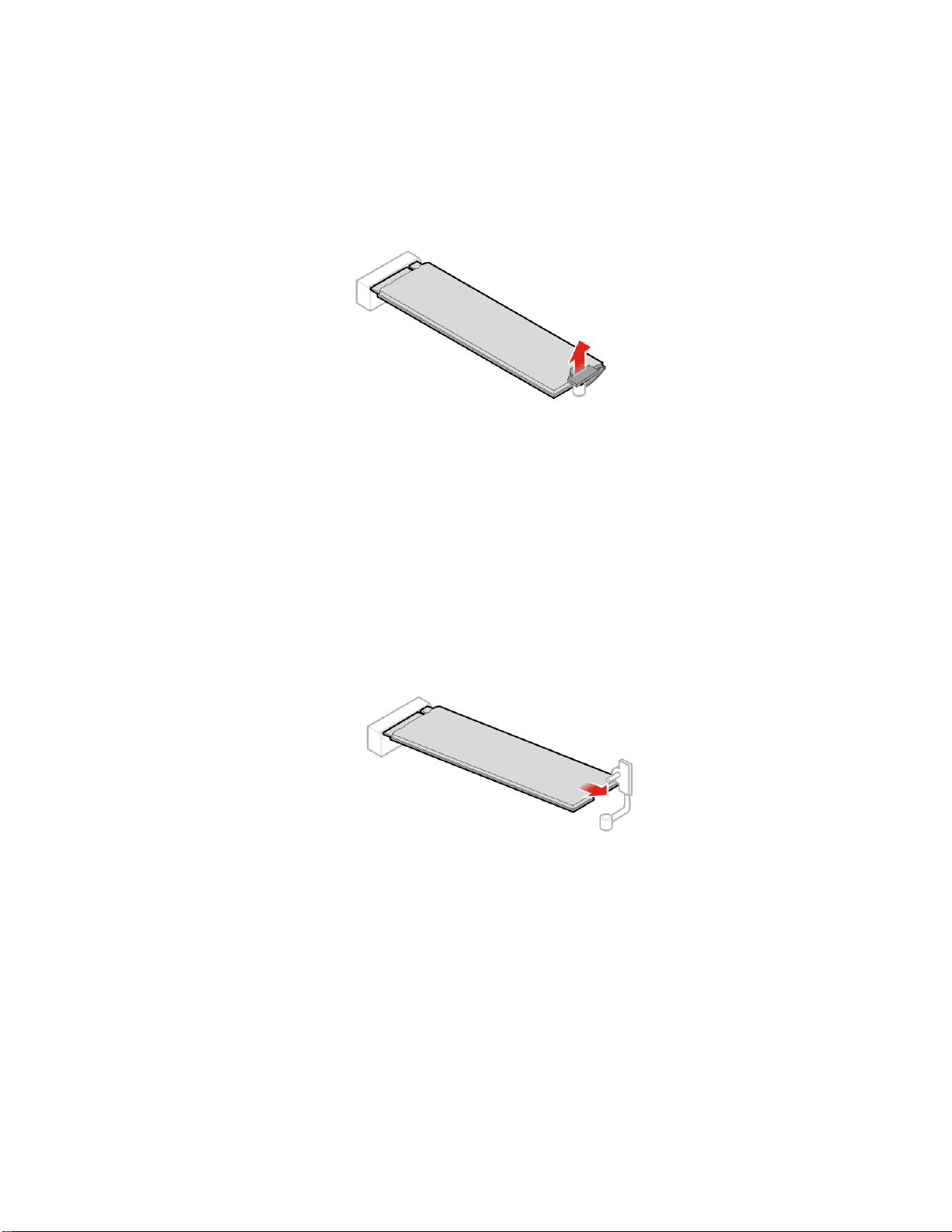
a.M.2ストレージ・ドライブのクリップを外します。
図 45. M.2 ス ト レ ー ジ ・ ド ラ イ ブ の ク リ ッ プ を 外 す
b.M.2ストレージ・ドライブを取り外します。
図 46. M.2 ス ト レ ー ジ ・ ド ラ イ ブ の 取 り 外 し
40ThinkStationP320Tinyユーザー・ガイドおよびハードウェア保守マニュアル
Page 45

c.M.2ストレージ・ドライブを取り付けます。
図 47. M.2 ス ト レ ー ジ ・ ド ラ イ ブ の 取 り 付 け
d.M.2ストレージ・ドライブのクリップをはめます。
図 48. M.2 ス ト レ ー ジ ・ ド ラ イ ブ の ク リ ッ プ を は め る
6.コンピューター・カバーを元の位置に戻して、ケーブルを再度接続します。詳しくは、41ページ
の「部品交換の完了」を参照してください。
部品交換の完了
部品の取り付けおよび交換がすべて完了したら、コンピューター・カバーを元の位置に戻し、ケー
ブルを再接続します。
第5章.ハードウェアの交換41
Page 46
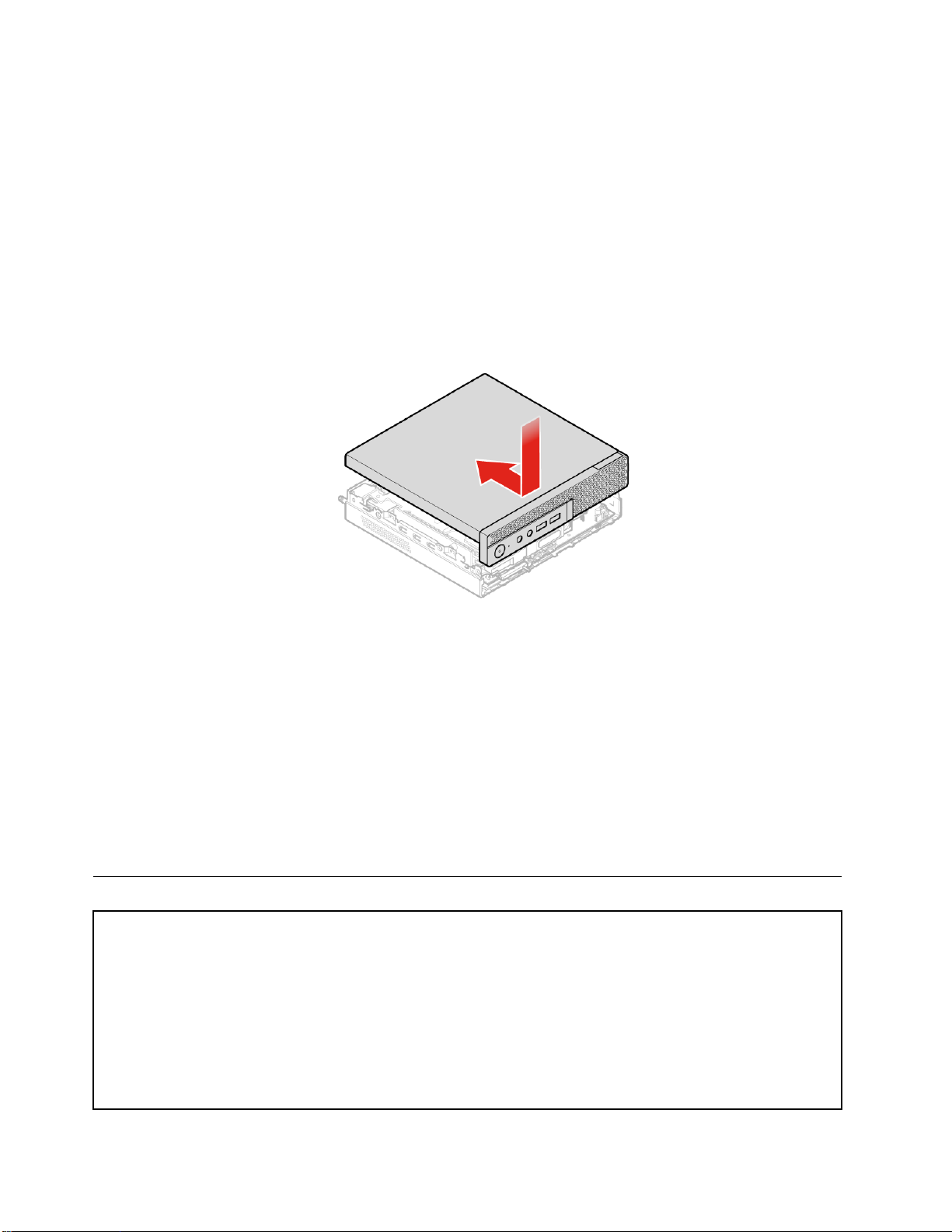
コンピューター・カバーを元の位置に戻し、ケーブルをコンピューターに再接続するには、次のよう
にします。
1.すべての構成部品が正しく再配置されており、コンピューターの内部に工具が残されていたり、ねじ
が緩んだままになっていないことを確認します。ご使用のコンピューターの各構成部品の位置につい
ては、3ページの「システム・ボード」を参照してください。
2.コンピューターのカバーを元に戻す前に、必ず、ケーブルを正しく配線してください。ケーブル
はコンピューター・シャーシのちょうつがいや側面から離しておき、コンピューター・カバーを
元に戻す際に邪魔にならないようにします。
3.コンピューター・カバーを取り付けます。
図 49. コ ン ピ ュ ー タ ー の カ バ ー の 取 り 付 け
4.ねじを取り付けてコンピューター・カバーを固定します。
5.コンピューターを縦置きに設置します。
6.使用可能なロック装置がある場合はそれを使用して、コンピューターのカバーをロックします。7
ページの第3章「コンピューターのロック」を参照してください。
7.外部ケーブルと電源コードをコンピューターの対応するコネクターに再接続します。ご使用のコ
ンピューターの各構成部品の位置については、1ページの「前面」または2ページの「背面」を
参照してください。
FRUの交換
FRUを交換する前に
現場交換可能ユニット(FRU)を交換する前に、以下をお読みください。
•コンピューターの保守は、訓練を受けた有資格者だけが⾏うことができます。
•FRUを交換する前に、部品の交換に関するセクションをすべてお読みください。
•コピー、保存、フォーマットなどの書き込み操作時には特に注意してください。
保守を行っているコンピューターでは、ドライブの起動順序が変更されていることがあります。ドライブを間
違って選択すると、データやプログラムが上書きされてしまうことがあります。
•FRUは、正しいモデルの別のFRUとだけ交換してください。
42ThinkStationP320Tinyユーザー・ガイドおよびハードウェア保守マニュアル
Page 47

FRUを交換するときは、Webサイトhttp://www.lenovo.com/serviceparts-lookupを参照して、コンピューターのモデル
とFRUの部品番号が正しいことを確認してください。
•⼀時的で再現性のないエラーを理由にFRUを交換しないでください。
一時的なエラーは、ハードウェアの欠陥とは関係のないさまざまな理由で生じることがあります。例えば、宇宙
線による影響、静電気の放電、またソフトウェア・エラーなどです。FRUの交換は、問題が繰り返して起こる場
合にだけ検討してください。それでもFRUに欠陥があると思われる場合は、エラー・ログをクリアして、もう
一度テストを実行してください。エラーが再発生しない場合はFRUを交換しないでください。
•故障したFRUのみを交換してください。
FRUの位置を確認するには、11ページの「取替え可能部品について」を参照してください。
注意:コンピューターを開けたり修復を試みたりする前に、
重 要 な 製 品 情 報 ガ イ ド
を必ず読んで理解
してください。
システム・ファンの交換
注意:コンピューターを開けたり修復を試みたりする前に、
1.メディアをドライブから取り出し、接続されているすべてのデバイスおよびコンピューターの電
源をオフにします。
2.すべての電源コードをコンセントから抜き、コンピューターに接続されているすべてのケーブ
ルを取り外します。
3.コンピューター・カバーを取り外します。詳しくは、30ページの「コンピューター・カバー
の取り外し」を参照してください。
4.ストレージ・ドライブを取り外します。詳しくは、31ページの「ストレージ・ドライブの交
換」を参照してください。
5.内蔵スピーカーを取り外します。詳しくは、33ページの「内蔵スピーカーの交換」を参照して
ください。
6.システム・ファンから点灯した赤色のドットのケーブルを外します。
7.システム・ボード上のシステム・ファン・コネクターから、システム・ファンのケーブルを取り外し
ます。3ページの「システム・ボード」を参照してください。
8.システム・ファンを交換します。
重 要 な 製 品 情 報 ガ イ ド
を必ず読んで理解してください。
第5章.ハードウェアの交換43
Page 48

a.システム・ファンを取り外します。
図 50. シ ス テ ム ・ フ ァ ン の 取 り 外 し
b.システム・ファンを取り付けます。
図 51. シ ス テ ム ・ フ ァ ン の 取 り 付 け
9.システム・ファンのケーブルを、システム・ボード上のシステム・ファン・コネクターに接続し
ます。3ページの「システム・ボード」を参照してください。
10.新しいシステム・ファンに点灯した赤色のドットのケーブルを取り付けます。
11.コンピューター・カバーを元の位置に戻して、ケーブルを再度接続します。詳しくは、41ページ
の「部品交換の完了」を参照してください。
44ThinkStationP320Tinyユーザー・ガイドおよびハードウェア保守マニュアル
Page 49

点灯した赤色のドットのケーブルの交換
注意:コンピューターを開けたり修復を試みたりする前に、
重 要 な 製 品 情 報 ガ イ ド
を必ず読んで理解してください。
1.コンピューター・カバーを取り外します。詳しくは、30ページの「コンピューター・カバー
の取り外し」を参照してください。
2.システム・ボードから点灯した赤色のドットのケーブルを取り外します。3ページの「システ
ム・ボード」を参照してください。
3.点灯した赤色のドットのケーブルを交換します。
a.点灯した赤色のドットのケーブルを取り外します。
図 52. 点 灯 し た 赤 色 の ド ッ ト の ケ ー ブ ル の 取 り 外 し
b.点灯した赤色のドットのケーブルを取り付けます。
図 53. 点 灯 し た 赤 色 の ド ッ ト の ケ ー ブ ル の 取 り 付 け
第5章.ハードウェアの交換45
Page 50

4.システム・ボードに点灯した赤色のドットのケーブルを接続します。3ページの「システム・ボー
ド」を参照してください。
5.コンピューター・カバーを元の位置に戻して、ケーブルを再度接続します。詳しくは、41ページ
の「部品交換の完了」を参照してください。
高度なスピーカーの交換
注意:コンピューターを開けたり修復を試みたりする前に、
1.コンピューター・カバーを取り外します。詳しくは、30ページの「コンピューター・カバー
の取り外し」を参照してください。
2.ストレージ・ドライブを取り外します。詳しくは、31ページの「ストレージ・ドライブの交
換」を参照してください。
3.システム・ファンを取り外します。詳しくは、43ページの「システム・ファンの交換」を参照
してください。
4.PCIExpressカードを取り外します。詳しくは、54ページの「PCIExpressカードおよびPCIExpress
カード・アダプターの交換」を参照してください。
5.システム・ボード上の高度なスピーカーのコネクターから高度なスピーカーのケーブルを切り離し
ます。3ページの「システム・ボード」を参照してください。
6.高度なスピーカーを交換します。
a.高度なスピーカーを取り外します。
重 要 な 製 品 情 報 ガ イ ド
を必ず読んで理解してください。
図 54. 高 度 な ス ピ ー カ ー の 取 り 外 し
46ThinkStationP320Tinyユーザー・ガイドおよびハードウェア保守マニュアル
Page 51

b.高度なスピーカーを取り付けます。
図 55. 高 度 な ス ピ ー カ ー の 取 り 付 け
7.高度なスピーカーのケーブルを、システム・ボード上の高度なスピーカーのコネクターに接続し
ます。3ページの「システム・ボード」を参照してください。
8.コンピューター・カバーを元の位置に戻して、ケーブルを再度接続します。詳しくは、41ページ
の「部品交換の完了」を参照してください。
Wi-Fiアンテナの交換
注意:コンピューターを開けたり修復を試みたりする前に、
前⾯Wi-Fiアンテナの交換
1.コンピューター・カバーを取り外します。詳しくは、30ページの「コンピューター・カバー
の取り外し」を参照してください。
2.ストレージ・ドライブを取り外します。詳しくは、31ページの「ストレージ・ドライブの交
換」を参照してください。
3.システム・ファンを取り外します。詳しくは、43ページの「システム・ファンの交換」を参照
してください。
4.PCIExpressカードを取り外します。詳しくは、54ページの「PCIExpressカードおよびPCIExpress
カード・アダプターの交換」を参照してください。
5.前面Wi-Fiアンテナを交換します。
重 要 な 製 品 情 報 ガ イ ド
を必ず読んで理解してください。
第5章.ハードウェアの交換47
Page 52

a.前面Wi-Fiアンテナ・ケーブルを切り離します。
図 56. 前 面 Wi-Fi ア ン テ ナ ・ ケ ー ブ ル の 切 り 離 し
b.前面Wi-Fiアンテナを取り外します。
図 57. 前 面 Wi-Fi ア ン テ ナ の 取 り 外 し
48ThinkStationP320Tinyユーザー・ガイドおよびハードウェア保守マニュアル
Page 53

c.前面Wi-Fiアンテナを取り付けます。
図 58. 前 面 Wi-Fi ア ン テ ナ の 取 り 付 け
d.前面Wi-Fiアンテナ・ケーブルをWi-Fiカード・モジュールに接続します。
図 59. 前 面 Wi-Fi ア ン テ ナ ・ ケ ー ブ ル の Wi-Fi カ ー ド ・ モ ジ ュ ー ル へ の 接 続
6.コンピューター・カバーを元の位置に戻して、ケーブルを再度接続します。詳しくは、41ページ
の「部品交換の完了」を参照してください。
背⾯Wi-Fiアンテナの交換
1.コンピューター・カバーを取り外します。詳しくは、30ページの「コンピューター・カバー
の取り外し」を参照してください。
2.ストレージ・ドライブを取り外します。詳しくは、31ページの「ストレージ・ドライブの交
換」を参照してください。
第5章.ハードウェアの交換49
Page 54

3.システム・ファンを取り外します。詳しくは、43ページの「システム・ファンの交換」を参照
してください。
4.PCIExpressカードを取り外します。詳しくは、54ページの「PCIExpressカードおよびPCIExpress
カード・アダプターの交換」を参照してください。
5.PCIExpressカードを取り外します。詳しくは、54ページの「PCIExpressカードおよびPCIExpress
カード・アダプターの交換」を参照してください。
6.Wi-Fiカードから背面Wi-Fiアンテナ・ケーブルを切り離します。
7.背面Wi-Fiアンテナを交換します。
注:背面Wi-Fiアンテナ・ケーブルを取り外す前にケーブルの配線を記録します。
a.背面Wi-Fiアンテナを取り外します。
図 60. 背 面 Wi-Fi ア ン テ ナ の 取 り 外 し
50ThinkStationP320Tinyユーザー・ガイドおよびハードウェア保守マニュアル
Page 55

b.背面Wi-Fiアンテナ・ケーブルを固定しているねじカバーを取り外します。
図 61. 背 面 Wi-Fi ア ン テ ナ ・ ケ ー ブ ル を 固 定 し て い る ね じ カ バ ー の 取 り 外 し
c.背面Wi-Fiアンテナ・ケーブルを取り外します。
図 62. 背 面 Wi-Fi ア ン テ ナ ・ ケ ー ブ ル の 取 り 外 し
第5章.ハードウェアの交換51
Page 56

d.背面Wi-Fiアンテナ・ケーブルを取り付けます。
図 63. 背 面 Wi-Fi ア ン テ ナ ・ ケ ー ブ ル の 取 り 付 け
e.ねじカバーを取り付けて背面Wi-Fiアンテナ・ケーブルを固定します。
図 64. ね じ カ バ ー を 取 り 付 け て 背 面 Wi-Fi ア ン テ ナ ・ ケ ー ブ ル を 固 定 す る
52ThinkStationP320Tinyユーザー・ガイドおよびハードウェア保守マニュアル
Page 57

f.背面Wi-Fiアンテナを取り付けます。
図 65. 背 面 Wi-Fi ア ン テ ナ の 取 り 付 け
8.背面Wi-Fiアンテナ・ケーブルをWi-Fiカードに接続します。
9.コンピューター・カバーを元の位置に戻して、ケーブルを再度接続します。詳しくは、41ページ
の「部品交換の完了」を参照してください。
ストレージ・ドライブ・ケーブルの交換
注意:コンピューターを開けたり修復を試みたりする前に、
1.コンピューター・カバーを取り外します。詳しくは、30ページの「コンピューター・カバー
の取り外し」を参照してください。
2.ストレージ・ドライブを取り外します。詳しくは、31ページの「ストレージ・ドライブの交
換」を参照してください。
3.ストレージ・ドライブ・ケーブルを交換します。
重 要 な 製 品 情 報 ガ イ ド
を必ず読んで理解してください。
第5章.ハードウェアの交換53
Page 58

a.ストレージ・ドライブ・ケーブルを取り外します。
図 66. ス ト レ ー ジ ・ ド ラ イ ブ ・ ケ ー ブ ル の 取 り 外 し
b.ストレージ・ドライブ・ケーブルを取り付けます。
図 67. ス ト レ ー ジ ・ ド ラ イ ブ ・ ケ ー ブ ル の 取 り 付 け
4.コンピューター・カバーを元の位置に戻して、ケーブルを再度接続します。詳しくは、41ページ
の「部品交換の完了」を参照してください。
PCIExpressカードおよびPCIExpressカード・アダプターの交換
注意:コンピューターを開けたり修復を試みたりする前に、
1.メディアをドライブから取り出し、接続されているすべてのデバイスおよびコンピューターの電
源をオフにします。
54ThinkStationP320Tinyユーザー・ガイドおよびハードウェア保守マニュアル
重 要 な 製 品 情 報 ガ イ ド
を必ず読んで理解してください。
Page 59

2.すべての電源コードをコンセントから抜き、コンピューターに接続されているすべてのケーブ
ルを取り外します。
3.コンピューター・カバーを取り外します。詳しくは、30ページの「コンピューター・カバー
の取り外し」を参照してください。
4.内蔵スピーカーを取り外します。詳しくは、33ページの「内蔵スピーカーの交換」を参照して
ください。
5.システム・ファンを取り外します。詳しくは、43ページの「システム・ファンの交換」を参照
してください。
6.PCIExpressカードおよびPCIExpressカード・アダプターを交換します。
a.PCIExpressカードを取り外します。
図 68. PCI Express カ ー ド の 取 り 外 し
第5章.ハードウェアの交換55
Page 60

b.PCIExpressカード・アダプターを取り外します。
図 69. PCI Express カ ー ド ・ ア ダ プ タ ー の 取 り 外 し
c.PCIExpressカード・アダプターを取り付けます。
図 70. PCI Express カ ー ド ・ ア ダ プ タ ー の 取 り 付 け
56ThinkStationP320Tinyユーザー・ガイドおよびハードウェア保守マニュアル
Page 61

d.PCIExpressカードを取り付けます。
図 71. PCI Express カ ー ド の 取 り 付 け
7.コンピューター・カバーを元の位置に戻して、ケーブルを再度接続します。詳しくは、41ページ
の「部品交換の完了」を参照してください。
Wi-Fiカードの交換
注意:コンピューターを開けたり修復を試みたりする前に、
1.メディアをドライブから取り出し、接続されているすべてのデバイスおよびコンピューターの電
源をオフにします。
2.すべての電源コードをコンセントから抜き、コンピューターに接続されているすべてのケーブ
ルを取り外します。
3.コンピューター・カバーを取り外します。詳しくは、30ページの「コンピューター・カバー
の取り外し」を参照してください。
4.ストレージ・ドライブを取り外します。詳しくは、31ページの「ストレージ・ドライブの交
換」を参照してください。
5.システム・ファンを取り外します。詳しくは、43ページの「システム・ファンの交換」を参照
してください。
6.PCIExpressカードを取り外します。詳しくは、54ページの「PCIExpressカードおよびPCIExpress
カード・アダプターの交換」を参照してください。
7.ご使用のコンピューター・モデルによって、次のいずれかを参照してWi-Fiカードを交換します。
•タイプ1
a.Wi-Fiカード・シールドを取り外します。
重 要 な 製 品 情 報 ガ イ ド
を必ず読んで理解してください。
第5章.ハードウェアの交換57
Page 62
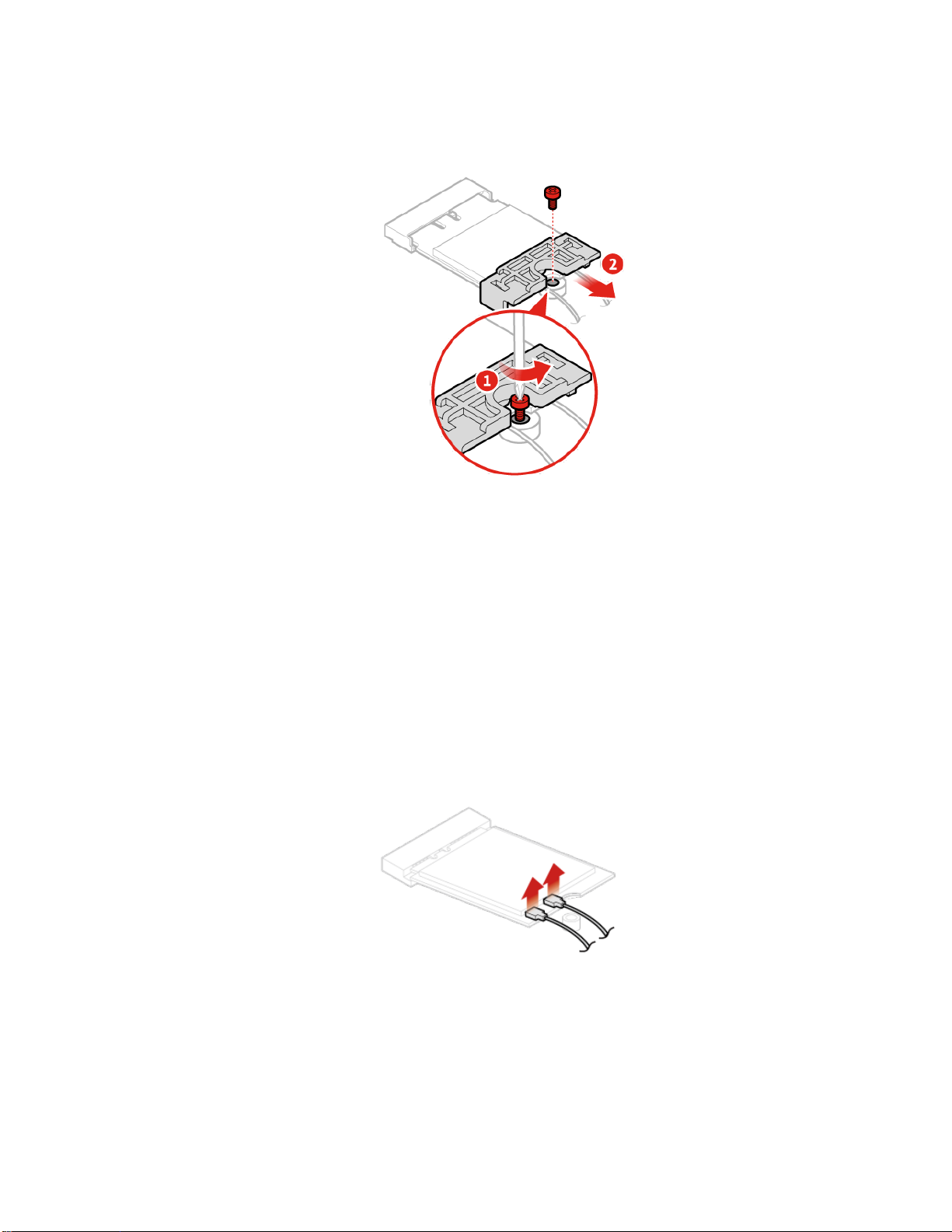
図 72. Wi-Fi カ ー ド ・ シ ー ル ド の 取 り 外 し
a.Wi-Fiアンテナ・ケーブルを切り離します。
図 73. Wi-Fi ア ン テ ナ ・ ケ ー ブ ル の 取 り 外 し
58ThinkStationP320Tinyユーザー・ガイドおよびハードウェア保守マニュアル
Page 63

a.Wi-Fiカードを取り外します。
図 74. Wi-Fi カ ー ド の 取 り 外 し
a.Wi-Fiカードを取り付けます。
第5章.ハードウェアの交換59
Page 64

図 75. Wi-Fi カ ー ド の 取 り 付 け
a.Wi-Fiアンテナ・ケーブルを接続します。
図 76. Wi-Fi ア ン テ ナ ・ ケ ー ブ ル の 接 続
60ThinkStationP320Tinyユーザー・ガイドおよびハードウェア保守マニュアル
Page 65

a.Wi-Fiカード・シールドを取り付けます。
図 77. Wi-Fi カ ー ド ・ シ ー ル ド の 取 り 付 け
•タイプ2
a.Wi-Fiカード・シールドを取り外します。
第5章.ハードウェアの交換61
Page 66

図 78. Wi-Fi カ ー ド ・ シ ー ル ド の 取 り 外 し
a.Wi-Fiアンテナ・ケーブルを切り離します。
62ThinkStationP320Tinyユーザー・ガイドおよびハードウェア保守マニュアル
Page 67

図 79. Wi-Fi ア ン テ ナ ・ ケ ー ブ ル の 取 り 外 し
a.Wi-Fiカードを取り外します。
第5章.ハードウェアの交換63
Page 68

図 80. Wi-Fi カ ー ド の 取 り 外 し
a.Wi-Fiカードを取り付けます。
64ThinkStationP320Tinyユーザー・ガイドおよびハードウェア保守マニュアル
Page 69
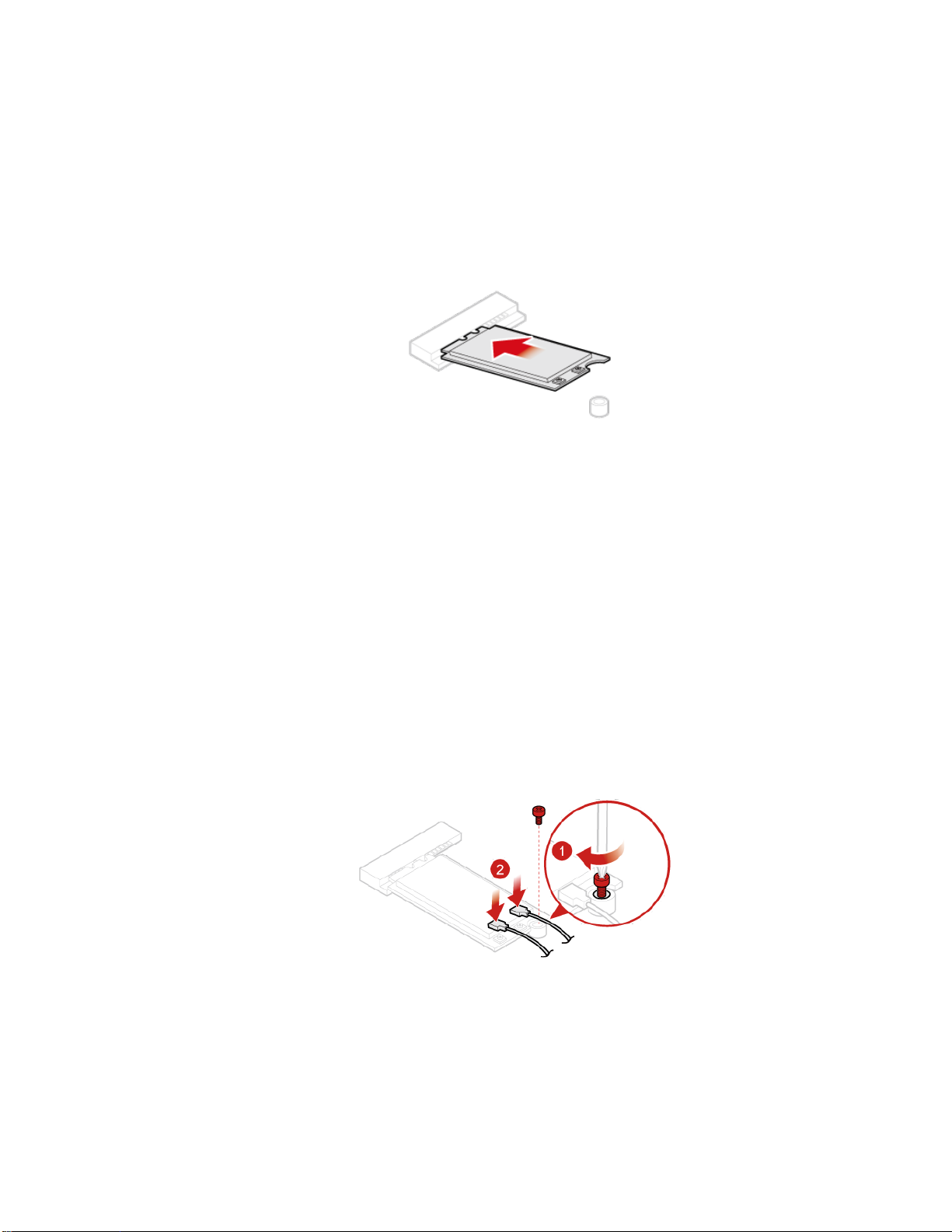
図 81. Wi-Fi カ ー ド の 取 り 付 け
a.Wi-Fiアンテナ・ケーブルを接続します。
図 82. Wi-Fi ア ン テ ナ ・ ケ ー ブ ル の 接 続
第5章.ハードウェアの交換65
Page 70

a.Wi-Fiカード・シールドを取り付けます。
図 83. Wi-Fi カ ー ド ・ シ ー ル ド の 取 り 付 け
8.コンピューター・カバーを元の位置に戻して、ケーブルを再度接続します。詳しくは、41ページ
の「部品交換の完了」を参照してください。
ヒートシンクの交換
注意:コンピューターを開けたり修復を試みたりする前に、
1.コンピューター・カバーを取り外します。詳しくは、30ページの「コンピューター・カバー
の取り外し」を参照してください。
2.ストレージ・ドライブを取り外します。詳しくは、31ページの「ストレージ・ドライブの交
換」を参照してください。
3.内蔵スピーカーを取り外します。詳しくは、33ページの「内蔵スピーカーの交換」を参照して
ください。
4.システム・ファンを取り外します。詳しくは、43ページの「システム・ファンの交換」を参照
してください。
5.PCIExpressカードを取り外します。詳しくは、54ページの「PCIExpressカードおよびPCIExpress
カード・アダプターの交換」を参照してください。
6.ヒートシンクを交換します。
重 要 な 製 品 情 報 ガ イ ド
を必ず読んで理解してください。
66ThinkStationP320Tinyユーザー・ガイドおよびハードウェア保守マニュアル
Page 71

a.ヒートシンクを固定しているねじを緩めます。
図 84. ヒ ー ト シ ン ク を 固 定 し て い る ね じ を 緩 め る
b.ヒートシンクを取り外します。
図 85. ヒ ー ト シ ン ク の 取 り 外 し
第5章.ハードウェアの交換67
Page 72
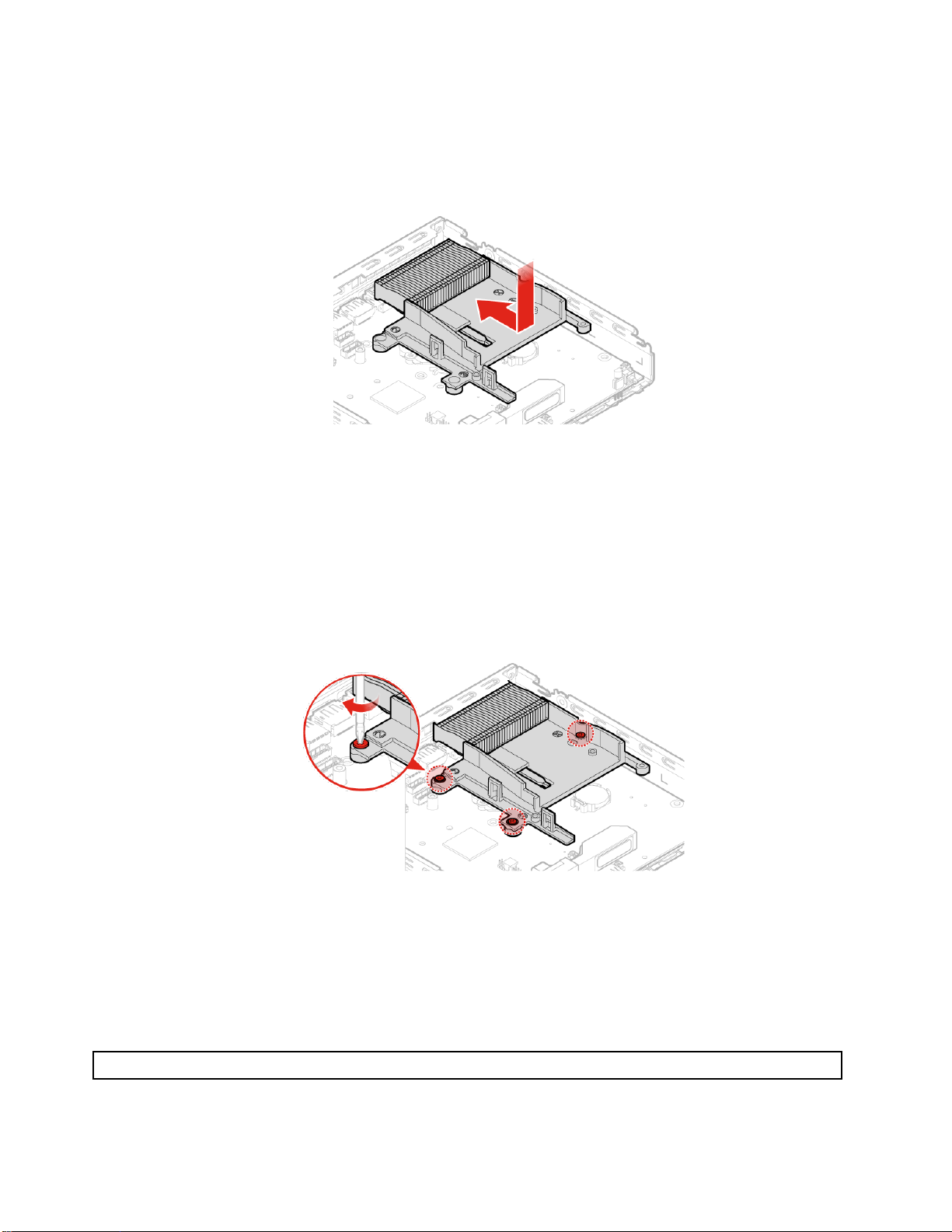
c.ヒートシンクを取り付けます。
図 86. ヒ ー ト シ ン ク の 取 り 付 け
d.ヒートシンクを固定するねじを締めます。
図 87. ヒ ー ト シ ン ク を 固 定 す る ね じ を 締 め る
7.コンピューター・カバーを元の位置に戻して、ケーブルを再度接続します。詳しくは、41ページ
の「部品交換の完了」を参照してください。
マイクロプロセッサーの交換
注意:コンピューターを開けたり修復を試みたりする前に、
68ThinkStationP320Tinyユーザー・ガイドおよびハードウェア保守マニュアル
重 要 な 製 品 情 報 ガ イ ド
を必ず読んで理解してください。
Page 73

警告:
ヒートシンクおよびマイクロプロセッサーは、⾼温になっている場合があります。コン
ピューターのカバーを開く場合は、コンピューターの電源をオフにし、数分待ってコンピューターの温
度が下がってから⾏ってください。
1.コンピューター・カバーを取り外します。詳しくは、30ページの「コンピューター・カバー
の取り外し」を参照してください。
2.ストレージ・ドライブを取り外します。詳しくは、31ページの「ストレージ・ドライブの交
換」を参照してください。
3.内蔵スピーカーを取り外します。詳しくは、33ページの「内蔵スピーカーの交換」を参照して
ください。
4.システム・ファンを取り外します。詳しくは、43ページの「システム・ファンの交換」を参照
してください。
5.PCIExpressカードを取り外します。詳しくは、54ページの「PCIExpressカードおよびPCIExpress
カード・アダプターの交換」を参照してください。
6.ヒートシンクを取り外します。詳しくは、66ページの「ヒートシンクの交換」を参照してください。
7.マイクロプロセッサーを交換します。
注:
•マイクロプロセッサーとソケットの外観は図と異なる場合があります。
•マイクロプロセッサーの縁を持つようにしてください。底面の金の接触部分には触れないでください。
•マイクロプロセッサー・ソケットが露出している間、そこに何も落とさないように注意してください。
ソケットのピンは可能な限り清潔な状態に保つ必要があります。
a.マイクロプロセッサー・ソケットの固定具をアンロックします。
図 88. マ イ ク ロ プ ロ セ ッ サ ー ・ ソ ケ ッ ト の 固 定 具 の ア ン ロ ッ ク
b.マイクロプロセッサー・ソケットを上方向に回転させます。
第5章.ハードウェアの交換69
Page 74

図 89. マ イ ク ロ プ ロ セ ッ サ ー ・ ソ ケ ッ ト を 上 方 向 に 回 転 さ せ る
c.マイクロプロセッサーを取り外します。
図 90. マ イ ク ロ プ ロ セ ッ サ ー の 取 り 外 し
70ThinkStationP320Tinyユーザー・ガイドおよびハードウェア保守マニュアル
Page 75
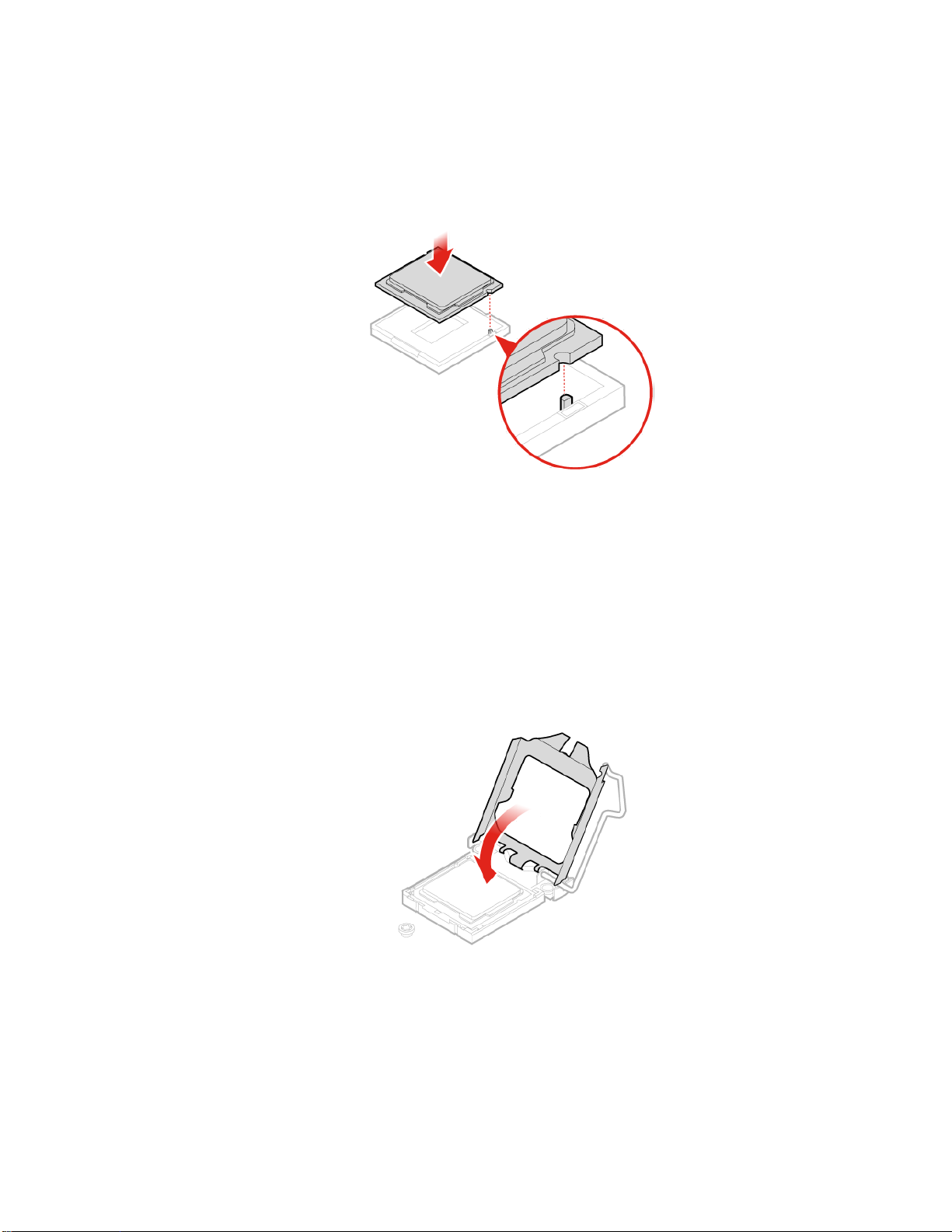
d.マイクロプロセッサーを取り付けます。
図 91. マ イ ク ロ プ ロ セ ッ サ ー の 取 り 付 け
e.マイクロプロセッサー・ソケットを下方向に回転させます。
図 92. マ イ ク ロ プ ロ セ ッ サ ー ・ ソ ケ ッ ト を 下 方 向 に 回 転 さ せ る
第5章.ハードウェアの交換71
Page 76

f.マイクロプロセッサー・ソケットの固定具をロックします。
図 93. マ イ ク ロ プ ロ セ ッ サ ー ・ ソ ケ ッ ト の 固 定 具 の ロ ッ ク
8.コンピューター・カバーを元の位置に戻して、ケーブルを再度接続します。詳しくは、41ページ
の「部品交換の完了」を参照してください。
コイン型電池の交換
注意:コンピューターを開けたり修復を試みたりする前に、
ご使用のコンピューターには、日付、時刻、およびパラレル・コネクターの割り当て(構成)などの組み込
み機能の設定を維持する特殊なタイプのメモリーが装備されています。コンピューターの電源を切って
も、コイン型電池によりこの情報は保持されます。
通常、コイン型電池には充電も保守も必要ありません。ただし、コイン型電池には寿命があります。コイ
ン型電池が切れると、日付や時刻、構成情報(パスワードも含む)などが失われます。コンピューターをオ
ンにするとエラー・メッセージが表示されます。
1.コンピューター・カバーを取り外します。詳しくは、30ページの「コンピューター・カバー
の取り外し」を参照してください。
2.ストレージ・ドライブを取り外します。詳しくは、31ページの「ストレージ・ドライブの交
換」を参照してください。
3.内蔵スピーカーを取り外します。詳しくは、33ページの「内蔵スピーカーの交換」を参照して
ください。
4.システム・ファンを取り外します。詳しくは、43ページの「システム・ファンの交換」を参照
してください。
5.PCIExpressカードを取り外します。詳しくは、54ページの「PCIExpressカードおよびPCIExpress
カード・アダプターの交換」を参照してください。
6.ヒートシンクを取り外します。詳しくは、66ページの「ヒートシンクの交換」を参照してください。
7.コイン型電池を交換します。
重 要 な 製 品 情 報 ガ イ ド
を必ず読んで理解してください。
72ThinkStationP320Tinyユーザー・ガイドおよびハードウェア保守マニュアル
Page 77

a.コイン型電池を外します。
図 94. コ イ ン 型 電 池 を 外 す
b.コイン型電池を取り外します。
図 95. コ イ ン 型 電 池 の 取 り 外 し
c.コイン型電池を取り付けます。
図 96. コ イ ン 型 電 池 の 取 り 付 け
第5章.ハードウェアの交換73
Page 78

d.所定の位置に固定されるまで新しいコイン型電池を押し下げます。
図 97. 所 定 の 位 置 に 固 定 さ れ る ま で 新 し い コ イ ン 型 電 池 を 押 し 下 げ る
8.コンピューター・カバーを元の位置に戻して、ケーブルを再度接続します。詳しくは、41ページ
の「部品交換の完了」を参照してください。
コイン型電池を廃棄するには、「
チウム電池の注意事項」を参照してください。
安 全 上 の 注 意 と 保 証 に つ い て の 手 引 き
」のトピック「コイン型リ
システム・ボードおよびシャーシの交換
注意:コンピューターを開けたり修復を試みたりする前に、
1.コンピューター・カバーを取り外します。詳しくは、30ページの「コンピューター・カバー
の取り外し」を参照してください。
2.ストレージ・ドライブを取り外します。詳しくは、31ページの「ストレージ・ドライブの交
換」を参照してください。
3.内蔵スピーカーを取り外します。詳しくは、33ページの「内蔵スピーカーの交換」を参照して
ください。
4.システム・ファンを取り外します。詳しくは、43ページの「システム・ファンの交換」を参照
してください。
5.PCIExpressカードを取り外します。詳しくは、54ページの「PCIExpressカードおよびPCIExpress
カード・アダプターの交換」を参照してください。
6.ヒートシンクを取り外します。詳しくは、66ページの「ヒートシンクの交換」を参照してください。
7.Wi-Fiカードを取り外します。詳しくは、57ページの「Wi-Fiカードの交換」を参照してください。
8.Wi-Fiアンテナを取り外します。詳しくは、47ページの「Wi-Fiアンテナの交換」を参照して
ください。
9.マイクロプロセッサーを取り外します。詳しくは、68ページの「マイクロプロセッサーの交
換」を参照してください。
10.下部カバーを取り外します。詳しくは、35ページの「下部カバーの交換」を参照してください。
11.メモリー・モジュールを取り外します。詳しくは、36ページの「メモリー・モジュールの交
換」を参照してください。
12.M.2ストレージ・ドライブを取り外します。詳しくは、39ページの「M.2ストレージ・ドライブの交
換」を参照してください。
13.アンテナ・ブラケットを取り外します。詳しくは、ページの「」を参照してください。
14.ケーブルの配線とケーブルの接続を書き留めて、システム・ボードからすべてのケーブルを取り外し
ます。3ページの「システム・ボード」を参照してください。
15.アンテナ・ブラケットを交換します。
重 要 な 製 品 情 報 ガ イ ド
を必ず読んで理解してください。
74ThinkStationP320Tinyユーザー・ガイドおよびハードウェア保守マニュアル
Page 79

a.アンテナ・ブラケットを取り外します。
図 98. ア ン テ ナ ・ ブ ラ ケ ッ ト の 取 り 外 し
b.アンテナ・ブラケットを取り付けます。
図 99. ア ン テ ナ ・ ブ ラ ケ ッ ト の 取 り 付 け
16.コンピューター・カバーを元の位置に戻して、ケーブルを再度接続します。詳しくは、41ページ
の「部品交換の完了」を参照してください。
システム・ボードおよびシャーシの交換
注意:コンピューターを開けたり修復を試みたりする前に、
1.コンピューター・カバーを取り外します。詳しくは、30ページの「コンピューター・カバー
の取り外し」を参照してください。
重 要 な 製 品 情 報 ガ イ ド
を必ず読んで理解してください。
第5章.ハードウェアの交換75
Page 80

2.ストレージ・ドライブを取り外します。詳しくは、31ページの「ストレージ・ドライブの交
換」を参照してください。
3.内蔵スピーカーを取り外します。詳しくは、33ページの「内蔵スピーカーの交換」を参照して
ください。
4.システム・ファンを取り外します。詳しくは、43ページの「システム・ファンの交換」を参照
してください。
5.PCIExpressカードを取り外します。詳しくは、54ページの「PCIExpressカードおよびPCIExpress
カード・アダプターの交換」を参照してください。
6.ヒートシンクを取り外します。詳しくは、66ページの「ヒートシンクの交換」を参照してください。
7.Wi-Fiカードを取り外します。詳しくは、57ページの「Wi-Fiカードの交換」を参照してください。
8.Wi-Fiアンテナを取り外します。詳しくは、47ページの「Wi-Fiアンテナの交換」を参照して
ください。
9.マイクロプロセッサーを取り外します。詳しくは、68ページの「マイクロプロセッサーの交
換」を参照してください。
10.下部カバーを取り外します。詳しくは、35ページの「下部カバーの交換」を参照してください。
11.メモリー・モジュールを取り外します。詳しくは、36ページの「メモリー・モジュールの交
換」を参照してください。
12.M.2ストレージ・ドライブを取り外します。詳しくは、39ページの「M.2ストレージ・ドライブの交
換」を参照してください。
13.アンテナ・ブラケットを取り外します。詳しくは、74ページの「システム・ボードおよびシャーシ
の交換」を参照してください。
14.ケーブルの配線とケーブルの接続を書き留めて、システム・ボードからすべてのケーブルを取り外し
ます。3ページの「システム・ボード」を参照してください。
15.システム・ボードおよびシャーシを交換します。
注:システム・ボードは、端を持って慎重に扱ってください。
a.システム・ボードを固定しているねじを取り外します。
図 100. シ ス テ ム ・ ボ ー ド を 固 定 し て い る ね じ を 取 り 外 す
76ThinkStationP320Tinyユーザー・ガイドおよびハードウェア保守マニュアル
Page 81

b.システム・ボードを取り外します。
図 101. シ ス テ ム ・ ボ ー ド を 取 り 外 す
c.システム・ボードを取り付けます。
図 102. シ ス テ ム ・ ボ ー ド の 取 り 付 け
第5章.ハードウェアの交換77
Page 82

d.ねじを取り付けてシステム・ボードを固定します。
図 103. ね じ を 取 り 付 け て シ ス テ ム ・ ボ ー ド を 固 定 す る
16.故障したシステム・ボードから取り外したケーブルをすべて配線し、新しいシステムボードに接続し
直します。3ページの「システム・ボード」を参照してください。
17.コンピューター・カバーを元の位置に戻して、ケーブルを再度接続します。詳しくは、41ページ
の「部品交換の完了」を参照してください。
78ThinkStationP320Tinyユーザー・ガイドおよびハードウェア保守マニュアル
Page 83
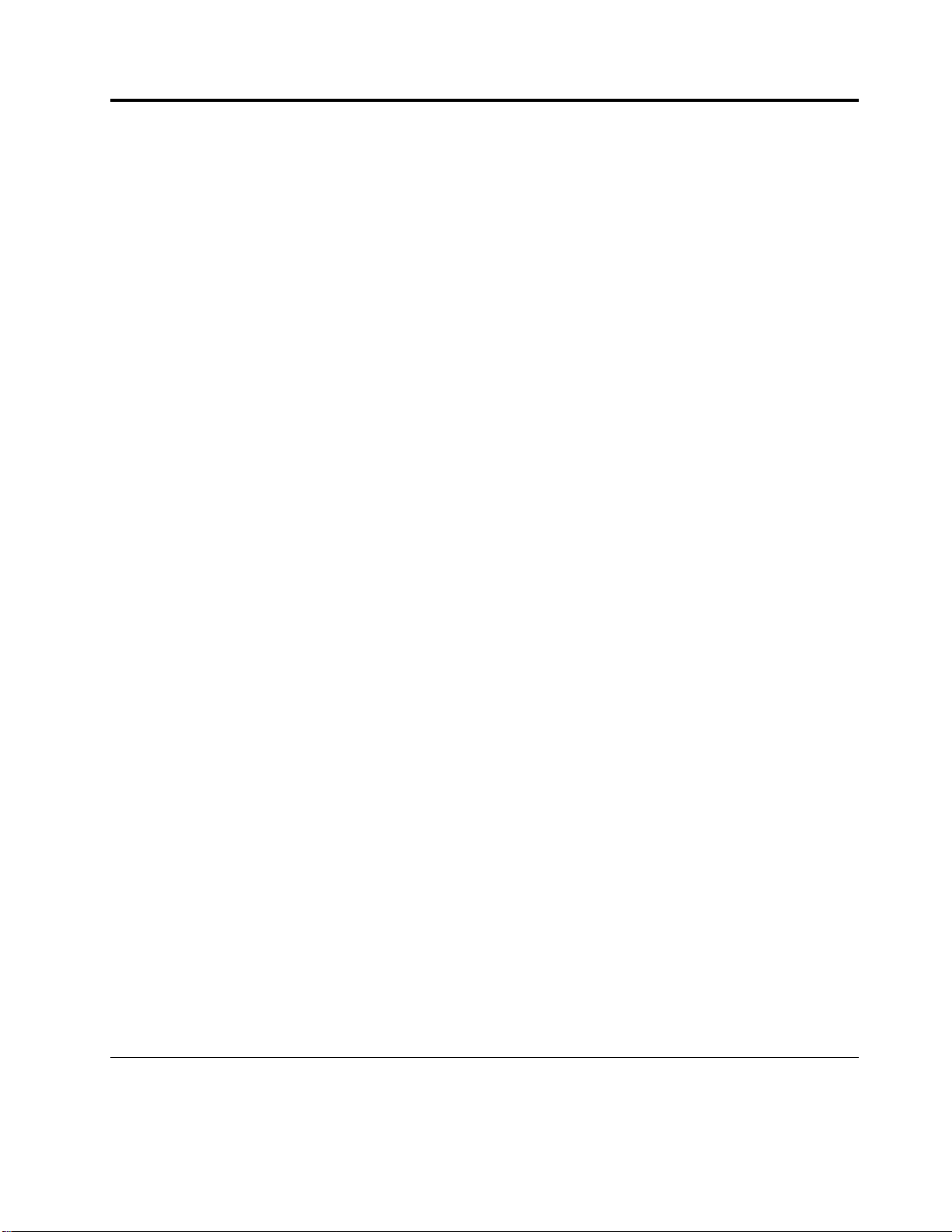
付録A特記事項
本書に記載の製品、サービス、または機能が日本においては提供されていない場合があります。日本で
利用可能な製品、サービス、および機能については、レノボ・ジャパンの営業担当員にお尋ねくださ
い。本書でLenovo製品、プログラム、またはサービスに言及していても、そのLenovo製品、プログ
ラム、またはサービスのみが使用可能であることを意味するものではありません。これらに代えて、
Lenovoの知的所有権を侵害することのない、機能的に同等の製品、プログラム、またはサービスを
使用することができます。ただし、Lenovo以外の製品、プログラム、またはサービスの動作・運用に
関する評価および検証は、お客様の責任で行っていただきます。
Lenovoは、本書に記載されている内容に関して特許権(特許出願中のものを含む)を保有している場合が
あります。本書の提供は、お客様にこれらの特許権について実施権を許諾することを意味するものではあ
りません。実施権についてのお問い合わせは、書面にて下記宛先にお送りください。
L enovo (Unit ed S tat es), Inc.
1009 Think Place - Building One
Morrisville, NC 27560
U .S.A.
A tt ention: L enovo Dir ect or of Licensing
Lenovoおよびその直接または間接の子会社は、本書を特定物として現存するままの状態で提供し、商品性
の保証、特定目的適合性の保証および法律上の瑕疵担保責任を含むすべての明示もしくは黙示の保証責任
を負わないものとします。国または地域によっては、法律の強行規定により、保証責任の制限が禁じられ
る場合、強行規定の制限を受けるものとします。
この情報には、技術的に不適切な記述や誤植を含む場合があります。本書は定期的に見直され、必要な変
更は本書の次版に組み込まれます。Lenovoは予告なしに、随時、この文書に記載されている製品また
はプログラムに対して、改良または変更を行うことがあります。
本書で説明される製品は、誤動作により人的な傷害または死亡を招く可能性のある移植またはその他の生
命維持アプリケーションで使用されることを意図していません。本書に記載される情報が、Lenovo製品仕
様または保証に影響を与える、またはこれらを変更することはありません。本書におけるいかなる記述
も、Lenovoあるいは第三者の知的所有権に基づく明示または黙示の使用許諾と補償を意味するものではあ
りません。本書に記載されている情報はすべて特定の環境で得られたものであり、例として提示され
るものです。他の稼働環境では、結果が異なる場合があります。
Lenovoは、お客様が提供するいかなる情報も、お客様に対してなんら義務も負うことのない、自ら適切と
信ずる方法で、使用もしくは配布することができるものとします。
本書においてLenovo以外のWebサイトに言及している場合がありますが、便宜のため記載しただけであ
り、決してそれらのWebサイトを推奨するものではありません。それらのWebサイトにある資料は、こ
のLenovo製品の資料の一部ではありません。それらのWebサイトは、お客様の責任でご使用ください。
この文書に含まれるいかなるパフォーマンス・データも、管理環境下で決定されたものです。そのため、
他の操作環境で得られた結果は、異なる可能性があります。一部の測定が、開発レベルのシステムで行わ
れた可能性がありますが、その測定値が、一般に利用可能なシステムのものと同じである保証はありませ
ん。さらに、一部の測定値が、推定値である可能性があります。実際の結果は、異なる可能性がありま
す。お客様は、お客様の特定の環境に適したデータを確かめる必要があります。
商標
以下は、Lenovoの米国およびその他の国における商標です。
©CopyrightLenovo2017
79
Page 84

Lenovo
Lenovoロゴ
ThinkStation
ThinkStationロゴ
DisplayPortおよびVESAは、VideoElectronicsStandardsAssociationの商標です。
他の会社名、製品名およびサービス名等はそれぞれ各社の商標です。
80ThinkStationP320Tinyユーザー・ガイドおよびハードウェア保守マニュアル
Page 85

Page 86

